android.process.acore — приложение контакты не работает на телефоне Андроид
Поговорим о популярной ошибке на телефонах Андроид — «android.process.acore был остановлен» или приложение контакты не работает.
Ошибка при открытии контактов может появиться при удалении или повреждении важных системных файлов. Данная проблема возникает после добавления контактов из социальных сетей или мессенджеров, которые неправильно синхронизируются со стандартными приложениями.
Причины ошибки android.process.acore на Android
Причиной «android.process.acore» могут являться и другие программы (например, для оптимизации Wi-Fi). Постарайтесь вспомнить, что Вы недавно устанавливали на телефон
Как исправить ошибку приложения Контакты в Android
Сначала надо создать резервную копию своих контактов и сохранить ее компьютер. Самыми популярными утилитами для резервного копирования являются:
- Titanium Backup;
- Super Backup;
- ROM Manager;
- Mobile Backup&Restore;
- SmartSwitch от Samsung Electronics.

Если Вам надо сохранить журнал вызовов и сообщений, воспользуйтесь приложением SMS Backup+.
Затем нужно совершить такие действия:
- открыть «Настройки» — «Системные» — «Приложения» (или «Диспетчер приложений»)
- нажать на вкладку «Все»
- выбрать пункт «Менеджер контактов» или «Хранилище контактов» и нажать «Стереть данные».
Все контакты на смартфоне будут удалены. Потом нужно перезагрузить Андроид и восстановить сохраненные контакты с компьютера. Отметим, что если у Вас есть учетная запись Gmail, то список контактов будет восстановлен автоматически.
Если «android.process.acore» всплывает не только при открытии контактов, но и других приложений, попробуйте удалить недавно установленные программы и перезагрузить устройство.
Контакты по-прежнему не работают на Андроид
Здесь поможет сброс Андроид к заводским настройкам (hard reset). Имейте в виду, что после него исчезнут все данные в системной памяти телефона (приложения, контакты и т.
Для возврата к заводским настройкам следует:
- зайти в «Настройки»
- выбрать «Резервное восстановление и сброс» — «Сброс настроек»
После сброса настроек Андроид на телефоне, устанавливайте приложения не торопясь. Проверяйте контакты на наличие ошибки после каждого установленного приложения.
Если и сброс не решил проблему, остается только перепрошивка.
Как исправить ошибку контактов на андроид
Ошибка «android.process.acore» при запуске приложения Контакты на Android. Контакты не работают на Андроид.
Владельцы мобильных устройств с операционной системой Андроид иногда сталкиваются с довольно неприятной проблемой: на аппарате внезапно всплывает уведомление – «android.process.acore был остановлен».
Причины возникновения ошибки android.process.acore на Андроид.
 Иногда данная проблема возникает после добавления контактов из сторонних программ, кроме Google, к примеру, с Одноклассников, Вконтакте, WhatsApp, Skype и т.п., которые неправильно синхронизируются со стандартными приложениями. Причиной «android.process.acore» могут являться и другие сторонние программы (например, для оптимизации Wi-Fi). Постарайтесь вспомнить, что Вы недавно устанавливали на девайс.
Иногда данная проблема возникает после добавления контактов из сторонних программ, кроме Google, к примеру, с Одноклассников, Вконтакте, WhatsApp, Skype и т.п., которые неправильно синхронизируются со стандартными приложениями. Причиной «android.process.acore» могут являться и другие сторонние программы (например, для оптимизации Wi-Fi). Постарайтесь вспомнить, что Вы недавно устанавливали на девайс.Способы устранения ошибки приложения Контакты в ОС Android.
Прежде всего, Вам надо создать резервную копию своих контактов и сохранить ее компьютер. Самыми популярными утилитами для резервного копирования являются:
Если Вам надо сохранить журнал вызовов и сообщений, воспользуйтесь приложением SMS Backup+. Затем нужно совершить такие действия: открыть «Настройки» – «Системные» – «Приложения» (или «Диспетчер приложений»), нажать на вкладку «Все», выбрать пункт «Менеджер контактов» или «Хранилище контактов» и нажать «Стереть данные».
Если «android.process.acore» всплывает не только при открытии контактов, а и других стандартных приложений попробуйте удалить недавно установленные программы и перезагрузить устройство. Если и это не помогает, вероятно, проблема связана с ошибками PlayMarket, который необходимо установить заново.
Радикальные меры для восстановления нормальной работы устройства на Андроид.
Если перечисленные выше методы не помогли, а ошибка все еще появляется, остается последний вариант (радикальный, но и самый действенный) сброс ОС к заводским настройкам (hard reset). Имейте в виду, что после обнуления исчезнут все Ваши данные, находящиеся в системной памяти телефона (приложения, контакты, закладки и т.д.) Перед выполнением сброса нужно создать резервные копии информации с помощью утилит, описанных нами выше.
Для возврата к заводским настройкам следует зайти в «Настройки», выбрать «Резервное восстановление и сброс» – «Сброс настроек». После обнуления телефона устанавливайте новый софт не торопясь. Проверяйте свои контакты на наличие ошибки после каждого заново загруженного приложения. Если и сброс не разрешил проблему, единственно возможным действием остается перепрошивка мобильного устройства. Это актуально для взломанных («рутированных») аппаратов, на которых важные системные файлы не восстановились после hard reset.
С ошибками в системных приложениях изредка сталкиваются некоторые владельцы устройств, работающих под управлением операционной системы Android. Часто сбой возникает из-за неправильной настройки аппарата или недостатка свободного места для работы конкретной программы. Если неполадка появляется в неиспользуемой утилите, то многие люди даже не обращают на это внимание. А что делать, когда в приложении телефон произошла ошибка? Именно на этот вопрос мы постараемся ответить в этой статье.
Основные причины ошибки
Установить причину появления ошибки самостоятельно довольно сложно, однако, ознакомиться с провоцирующими факторами лишним не будет. Все они расписаны в следующем списке:
- Случайная ошибка, которая чаще всего исчезает после перезагрузи аппарата.
- Переполненный кэш, касающийся конкретного приложения или всей системы в целом.
- Наличие в системе вредоносного ПО.
- Удаление важного файла системы пользователем.
- Конфликт сторонней программы с системным приложением Телефон.
Это всего лишь основные причины, но для базового ознакомления их будет достаточно.
Как исправить ошибку?
К исправлению ошибки следует подходить комплексно, то есть с использованием всех возможных методов. Рекомендуем идти от способа к способу до того момента, пока проблема полностью не исчезнет.
Способ 1: очищаем кэш и удаляем временные файлы
Недостаток свободной памяти и мусорные файлы не только тормозят смартфон, но и часто приводят к возникновению серьёзных ошибок в системе. Важно периодически очищать кэш и удалять ненужные приложения с телефона. Сделать это правильно, а главное быстро можно с помощью дополнительных программ, например, CCleaner или Clean Master. Также можно воспользоваться встроенным «чистильщиком», который присутствует на устройствах популярных производителей:
Важно периодически очищать кэш и удалять ненужные приложения с телефона. Сделать это правильно, а главное быстро можно с помощью дополнительных программ, например, CCleaner или Clean Master. Также можно воспользоваться встроенным «чистильщиком», который присутствует на устройствах популярных производителей:
- Заходим в программу.
- Нажимаем по кнопке «Очистка» или «Мусор».
- Просматриваем количество доступных к удалению файлов и нажимаем по кнопке «Очистить».
Очищаем мусор в телефоне
Если устанавливать дополнительный софт желания нет, можно попросту очистить кэш проблемного приложения через стандартные возможности настроек. Первым делом перейдём в них, а далее выполним рекомендации руководства:
- Заходим во вкладку «Все приложения».
- Переходим на страницу с программой «Телефон».
- Нажимаем по кнопке «Очистить» и выбираем «Кэш».
- Подтверждаем процедуру удаления, нажав в появившемся окошке по кнопке «Ок».

Очищаем кэш приложения Телефон
Скорее всего, после выполнения данных действий ошибка в приложении телефон исчезнет. Но если этого не произошло – переходите к следующему методу.
Способ 2: отключаем синхронизацию даты и времени
- Открываем настройки.
- Заходим во вкладку «Расширенные настройки». Заметим, что на некоторых устройствах переходить сюда необязательно.
- Переходим в раздел «Дата и время».
- Убираем галочку или переводим ползунок влево возле строк «Дата и время сети» и «Часовой пояс сети».
- Устанавливаем дату и время вручную.
Отключаем синхронизацию даты и времени
В конце сохраняем настройки и перезагружаем смартфон.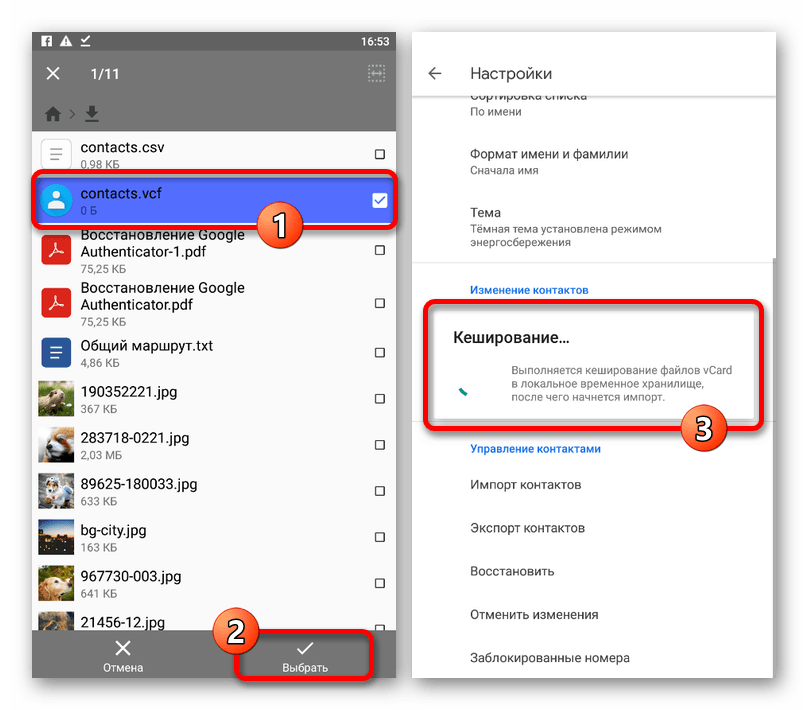
Способ 3: сканируем систему на наличие вирусов
Если вы заметили появление ошибки не только в приложении Телефон, но и в других программах, то рекомендуем проверить систему телефона антивирусом. Это может быть, как встроенный в прошивку софт, так и скачанная из Google Play утилита. В качестве последнего варианта можно использовать приложения Dr.Web, Avast, AVG и прочие проверенные сервисы. Для примера рассмотрим работу с программой Dr.Web:
- Запускам приложение.
- Нажимаем по кнопке «Сканер».
- Выбираем тип сканирования (рекомендуем использовать полную проверку).
- Ожидаем окончания процедуры проверки, продолжительность которой зависит от количества установленных программ.
Сканируем систему на наличие вирусов
При обнаружении вирусов вылечите повреждённые файлы, воспользовавшись встроенным инструментом антивируса.
Кстати, советуем проверить систему несколькими антивирусами, но только не одновременно.
Способ 4: сбрасываем устройство до заводских настроек
Этот метод оптимально использовать в том случае, если не один из предыдущих вариантов не помог. Обратите внимание, что сброс телефона до первоначальных настроек приведёт к удалению всех приложений, фотографий, видео и системных надстроек. Чтобы сделать всё правильно, воспользуйтесь подробным руководством:
- Заходим в настройки.
- Переходим в раздел «Расширенные настройки».
- Открываем вкладку «Восстановление и сброс».
- Нажимаем по пункту «Сброс настроек».
- Кликаем по кнопке «Сбросить настройки».
- Запускаем процедуру, нажав «Ок» в появившемся окне.
Сбрасываем устройство до заводских настроек
Если через настройки выполнить сброс не представляется возможным, то можно воспользоваться меню «Рекавери». Для этого:
- Полностью выключаем телефон.
- Переходим в меню «Рекавери», одновременно нажав по нескольким клавишам. Чаще всего это кнопка питания и одна из клавиш регулировки громкости.

- С помощью качели регулировки громкости заходим в раздел «Wipe data/factory reset».
- Затем выбираем «Yes – delete all user data».
- Перезагружаем устройство, нажав по строке «Reboot system now».
После выполнения этих действий ошибка в приложении Телефон исчезнет с вероятностью в 99 процентов. Однако если этого не произошло, то решение одно – перепрошивка смартфона.
Заключение
Подводя итоги отметим, что устранить ошибку в приложении телефон по силам каждому пользователю. Чаще всего проблема решается простой очисткой мусора и удалением кэшированных данных. А если у вас остались какие-либо вопросы, то напишите их в комментариях.
Множество пользователей смартфонов с операционной системой Android, сталкивались с такой проблемой — как исправить ошибку android.process.acore на Вашем смартфоне. У неподготовленного пользователя или у новичков, это вызывает панику, и они не знают, что делать, а некоторые даже преждевременно «хоронят» свои телефоны. Но «не так страшен черт, как его малюют».
Но «не так страшен черт, как его малюют».
Чтобы исправить ошибку android.process.acore, нужно сначала найти корни проблемы. Анализируя различные ресурсы и личный опыт, мы решили в рамках данной статьи описать наиболее частые причины возникновения такого рода ошибки.
Надеемся, что многим, данная информация поможет без паники решить проблему.
Причины появления проблемы
Есть 3 основных причины появления ошибки android.process.acore:
- отключено системное приложение, из-за чего Android не может нормально функционировать;
- одновременно установлено несколько приложений со сходными функциями, которые некорректно синхронизируются со списком контактов, календарем или другим системным приложением;
- удалены важные системные файлы.
Методы устранения ошибки
Существует несколько методов, которые, возможно, помогут исправить ошибку android.process.acore на Вашем девайсе. Эти методы рассчитаны как на обычного, так и на опытного пользователя. Внимательно ознакомьтесь со всеми вариантами и выберете тот, который Вы сможете осуществить. Ни в коем случае не пытайтесь своими силами решить проблему путем изменения системных файлов, если Вы не профессионал.
Внимательно ознакомьтесь со всеми вариантами и выберете тот, который Вы сможете осуществить. Ни в коем случае не пытайтесь своими силами решить проблему путем изменения системных файлов, если Вы не профессионал.
Решение проблемы для обычных пользователей
Чаще всего ошибка возникает при работе с телефонной книгой, при попытке добавить, сохранить, изменить или удалить какой-либо контакт. Лечение: пытаемся зайти в Настройки/../Хранилище контактов (называться может по-разному, но суть понятна) и находим опцию – «Стереть данные». Во многих случаях помогает исправить ситуацию, но вы уничтожаете весь список контактов. Тут уж ничего не поделаешь, придется жертвовать. Для тех, у кого есть возможность синхронизации с аккаунтом в Google, данный способ пройдет безболезненно.
Одной из причин возникновения ошибки android.process.acore может быть отключение Хранилища календаря или другие отключенные программы. Для того, чтобы проблема ушла, перейдите в Настройки/Приложения, там находим дополнительное меню и нажать на «Сбросить настройки». Этот метод, конечно, если он сработает, хорош тем, что личные данные не теряются при сбросе.
Этот метод, конечно, если он сработает, хорош тем, что личные данные не теряются при сбросе.
Исправить ошибку android.process.acore, можно путем удаления приложений для оптимизации беспроводной сети Wi-Fi , в некоторых случаях проблема исчезает.
Действенным методом является также «Откат к заводским параметрам». Это действие отменит все индивидуальные настройки пользователя, но это не так критично, как потеря контактов. Для справки прочтите инструкцию к пункту Recovery для вашей модели.
Устранение неполадки для опытных пользователей
Еще один способ борьбы с проблемой можно порекомендовать для опытных пользователей Android. Он заключается в изменениях системного файла:
/system/csc/others.xml. В нем находится строка:
которую нужно отредактировать так, чтобы получить следующее:
Еще раз напомним, что данный способ ТОЛЬКО для опытных!
Если Ваше устройство «рутировано», вполне возможно, что Вы провели неудачную чистку системных приложений и файлов, в следствии чего произошла ошибка android. process.acore. В этом случае Вам придется искать в интернете удаленные файлы именно для используемой версии прошивки Android, возвращать их на место и выставлять соответствующие права.
process.acore. В этом случае Вам придется искать в интернете удаленные файлы именно для используемой версии прошивки Android, возвращать их на место и выставлять соответствующие права.
Также для устройств с root-правами решением проблемы послужит включение, возможно, отключенного ранее процесса logsProvider 2.0.d через Titamium backup.
Крайние меры
И, наконец, когда ничего не помогает, то прибегают к радикальным методам, которые заключаются в полной очистке памяти аппарата с потерей всех данных. Таким образом из системы удаляются приложения, которые генерировали ошибку android.process.acore.
А если hard reset не помог, единственным возможным вариантом остается перепрошивка смартфона. Такой случай актуален для «рутированных» устройств, в процессе очистки которых были удалены важные системные файлы, которые не удалось восстановить.
Если Вы использовали другой метод, чтобы исправить ошибку android.process.acore, сообщите нам о своих успехах в комментариях. Удачи!
Удачи!
От компании Google является самой популярной и распространённой во всём мире. Разумеется, у неё есть свои достоинства и недостатки. Одним она нравится, другим – нет.
Android – это хоть и надежная система, но и в ней достаточно разных багов и ошибок
Как и в любых других операционных системах, в Андроиде иногда случаются ошибки, препятствующие работе с устройством. К счастью, большинство таких неисправностей можно быстро решить самостоятельно. В этой статье подробно рассмотрим, как исправить ошибку android.process.acore. Давайте разбираться. Поехали!
Прежде чем предпринимать какие-либо действия, нужно разобраться, в чём корень проблемы? Существует ряд причин, которые вызывают появление ошибки android.process.acore на устройстве:
- одна из системных программ выключена, что препятствует нормальной работе ОС;
- на вашем смартфоне имеется несколько утилит, которые выполняют одинаковые функции, что приводит к конфликту при синхронизации с контактами, календарями и прочим;
- со смартфона были удалены файлы системы.

Способы решения этой ошибки есть как простые, хорошо понятные начинающим пользователям, так и довольно сложные, с которыми разберутся только опытные юзеры.
Наиболее часто ошибка android.process.acore появляется во время работы с контактами, а именно при сохранении, удалении или изменении контакта. Чтобы избавиться от ошибки , перейдите в раздел «Настройки» либо «Хранилище контактов» (в зависимости от марки устройства названия могут меняться) и выберите пункт «Стереть данные». Да, все контакты из телефонной книги будут утеряны, но зато вы сможете полноценно пользоваться смартфоном. Обратите внимание, что, если вы синхронизировались ранее с Google-аккаунтом, то вы сможете восстановить все контакты оттуда.
Также всё дело может быть в выключенных приложениях, в частности, хранилищах календаря. В этом случае исправить ошибку можно следующим образом. Зайдите в Настройки/Приложения и откройте Дополнительное меню. Там найдите пункт «Сбросить настройки» и нажмите на него. Обратите внимание, что такой способ позволяет сохранить все данные на устройстве.
Обратите внимание, что такой способ позволяет сохранить все данные на устройстве.
Некоторым пользователям помогло удаление утилит, оптимизирующих Wi-Fi-соединение . Так что обязательно имейте это в виду.
Если упомянутые выше способы не помогли исправить ситуацию в лучшую сторону, то придётся воспользоваться не самым приятным, но надёжным методом – выполнить сброс до заводских настроек. В этом случае вы потеряете все данные, хранящиеся на смартфоне, но зато гарантированно избавитесь от надоедливой ошибки.
Теперь рассмотрим более сложные подходы к решению этой проблемы, рассчитанные на более опытных пользователей. Суть этого способа состоит в редактировании файла системы. Будьте осторожны, поскольку незначительная ошибка может повлечь за собой серьёзные сбои в работе системы.
Найдите файл «others» с расширением «.xml», который лежит в папке «csc», которая, в свою очередь, находится в разделе «system». Там находится строка:
В ней необходимо заменить «TRUE» на «false». Внимательно всё проверив, можно выходить из файла и наслаждаться полноценно работающим смартфоном.
Внимательно всё проверив, можно выходить из файла и наслаждаться полноценно работающим смартфоном.
Также причиной подобной неисправности может быть неудачная чистка системных утилит, которая привела к потере важных для работы ОС файлов. В этом случае придётся находить и скачивать в Интернете те файлы, которые были удалены. Ещё можете попробовать активировать процесс «logsProvider 2.0.d» с помощью «Titanium backup», если этот процесс был выключен. Обратите внимание, что эти два способа стоит применять тем пользователям, которые получали root-права на своих смартфонах.
Если ни один из способов не помог избавиться от ошибки, то придётся выполнить так называемый hard reset, что приведёт к полному удалению всех файлов и данных с устройства. В случае, если даже это не поможет, перепрошейте свой смартфон, тогда проблема точно уйдёт.
Теперь вы знаете, что делать, если произошла ошибка android.process.acore. Как видите, пути решения существуют разные, всё зависит от характера неисправности.
Пишите в комментариях, помогла ли вам эта статья вернуть работоспособность смартфона и делитесь с другими пользователями собственным опытом решения подобных проблем.
На смартфонах с операционной системой Android есть такая неприятность, как ошибка android.process.acore. Появляется она чаще всего в приложении Контакты. Кстати, в силу неизвестных мне причин, чаще всего это случается на смартфонах Samsung и HTC. Причём началось ещё во второй версии Андроид и продолжается на 4.2.2 и 4.4. Как обстоят дела на пятой версии — пока не известно.
Как это проявляется? При попытке открыть вкладку с контактами и приложении Телефон (этого которое в виде телефонной трубки внизу экрана) появляется сообщение: «В приложении Android.process.acore произошла ошибка и оно было остановлено». Такая же ситуация случается и с некоторыми другими системными приложениями, как Календарь или Камера, например. В качестве причины разработчики указывают конфликт между установленными программами и системными приложениями, указывая на возможное несоответствие в полях с данными и возникающий из-за этого сбой синхронизации.
Как исправить ошибку android.process.acore? Начать стоит с анализа ситуации.
Вспомните, какие приложение Вы устанавливали непосредственно перед тем, как стали вылетать контакты? В 90% случаев помогает выявление и удаление таких программ. Если вспомнить не получается, тогда будем действовать вот как. Идём в «Настройки»->»Приложения» и открываем вкладку «Работающие».
Это список активных в данный момент программ. По очереди выбираем приложения, не являющиеся системными сервисами (типа Viber, WhatsApp, Вконтакте и т.п.) и останавливаем их. Чтобы это сделать, нужно выбрать программу и затем нажать на кнопку Остановить :
После этого снова запускаем Контакты и проверяем. Обычно таким образом удаётся устранить ошибку android.process.acore, отделавшись «малой кровью».
Если это не помогло, то прибегнем к тяжёлой артиллерии. Снова открываем список Приложений, нажимаем на значок параметров (три кубика) чтобы вызвать вот такое меню:
Сначала нажимаем на пункт «Очистить кэш всех приложений», затем — «Сбросить настройки». Проверяем устранилась ли проблема.
Проверяем устранилась ли проблема.
Очистка списка контактов
Если предложенный выше способ не помог, то в этом случае придётся действовать более радикально. При этом надо учитывать, что такие действия могут повлечь потерю пользовательских данных.
Внимание! Перед тем как выполнять следующие шаги — обязательно сделайте резервную копию списка контактов и другой важной информации на телефоне.
Открываем в настройках повторно раздел «Приложения», находим там «Контакты» и выбираем его:
Сначала очищаем кэш, затем — тапаем на кнопку «Стереть данные». Этим Вы прибьёте полностью контакт-лист на телефоне. То же самое надо проделать и с Хранилищем контактов:
Обычно такое удаление данных помогает разрешить проблемы с совместимостью и далее сообщение «процесс android.process.acore остановлен» более не появляется.
Сброс настроек к заводским
Самый крайний способ, который точно поможет исправить ошибку «android. process.acore» — это полный сброс настроек смартфона к заводским параметрам. Чтобы это сделать надо зайти в раздел «Восстановление и сброс» и выбрать пункт «Сброс настроек». Подтверждаем свои действия и ждём результат выполнения процесса. С его помощью удаляются все сторонних программы и вся конфигурация устройства возвращается к той, которая была на абсолютно новом рабочем телефоне.
process.acore» — это полный сброс настроек смартфона к заводским параметрам. Чтобы это сделать надо зайти в раздел «Восстановление и сброс» и выбрать пункт «Сброс настроек». Подтверждаем свои действия и ждём результат выполнения процесса. С его помощью удаляются все сторонних программы и вся конфигурация устройства возвращается к той, которая была на абсолютно новом рабочем телефоне.
Владельцы смартфонов, работающих под управлением операционной системы Android, нередко сталкиваются с досадной проблемой: устройство внезапно выдает оповещение о том, что «процесс android.process.acore остановлен ». Начинающие пользователи впадают в панику и уже готовы поставить крест на своем телефоне, но на самом деле все не так трагично, как может показаться на первый взгляд. Если проанализировать информацию, появляющуюся по этому поводу на различных ресурсах, и добавить к ней малую толику личного опыта, можно составить список ситуаций, в которых данная ошибка проявляется на Android-устройствах. Именно это мы и сделали в надежде на то, что наши выводы помогут другим пользователям спокойно, без эмоций справиться с проблемой, если таковая возникнет.
Именно это мы и сделали в надежде на то, что наши выводы помогут другим пользователям спокойно, без эмоций справиться с проблемой, если таковая возникнет.
Наиболее часто ошибка возникает при попытке добавить контакт в телефонную книгу, сохранить его, изменить. Для устранения проблемы заходим в Настройки – Приложения – Все, там находим «Хранилище контактов » (у вашего смартфона этот пункт может называться иначе, но смысл один и тот же). После этого выбираем «Стереть данные». Списка контактов вы, конечно, лишитесь, но аппарат с большой долей вероятности сможет использоваться в дальнейшем. К тому же, если у пользователя имеется аккаунт Google, то даже список контактов не пропадет.
Второй, более сложный и рискованный способ – изменение системного файла /system/csc/others.xml . Ваша задача – отредактировать строку: TRUE. В результате должно получиться вот что: false.
Еще раз предупреждаем, что этот способ сложен для новичков, и воспользоваться им рекомендуем только более или менее опытным пользователям.
Третий вариант решения проблемы – откат Android-устройства к заводским настройкам . Все изменения, внесенные пользователем после покупки гаджета (в том числе индивидуальные настройки) исчезнут, но для большинства это не так страшно, как необходимость вручную восстанавливать книгу контактов. Решили прибегнуть к этому способу? Берите инструкцию к своему гаджету и ищите инструкцию к пункту Recovery.
Еще одной причиной появления ошибки «android.process.acore » могут являться недавно установленные приложения для оптимизации беспроводной сети Wi-Fi. У ряда пользователей проблема решалась удалением этих приложений.
И, наконец, самый кардинальный способ: полная очистка памяти смартфона. Вы потеряете все данные, но приложение, которое генерировало ошибку, будет гарантированно удалено с Android-устройства.
Как исправить ошибку android process acore
Как бы это не было печально, но на сегодняшний день буквально каждый второй обладатель смартфона или планшета на платформе Андроид столкнулся с неприятным нюансом данной операционной системы, а именно – ошибкой «android. process.acore». В большинстве случаев пользователи не знают что это и как это исправить, поэтому сразу паникуют. Именно поэтому мы с вами подробно рассмотрим эту проблему и пути ее решения.
process.acore». В большинстве случаев пользователи не знают что это и как это исправить, поэтому сразу паникуют. Именно поэтому мы с вами подробно рассмотрим эту проблему и пути ее решения.
Сперва необходимо определить, откуда «растут ноги» у нашей ошибки. И так, представляем вашему вниманию причины, по которым чаще всего на Андроид устройствах появляется так называемая ошибка android.process.acore:
Причина первая. Ваш Андроид не в состоянии правильно функционировать из-за отключенного системного приложения.
Причина вторая. Если вы одновременно установили на свой смартфон или планшет несколько приложений, которые имеют схожие функции и они не правильно синхронизируются с, к примеру, календарем, списком контактов и другими системными приложениями – все это может привести к вышеупомянутой ошибке.
Причина третья. Если вы по ошибке удалили важные системные файлы, то ошибки android.process.acore не избежать в любом случаи.
Как же устранить ошибку?
Есть несколько способов того, как можно устранить эту ошибку, вам обязательно стоит попробовать каждый из них.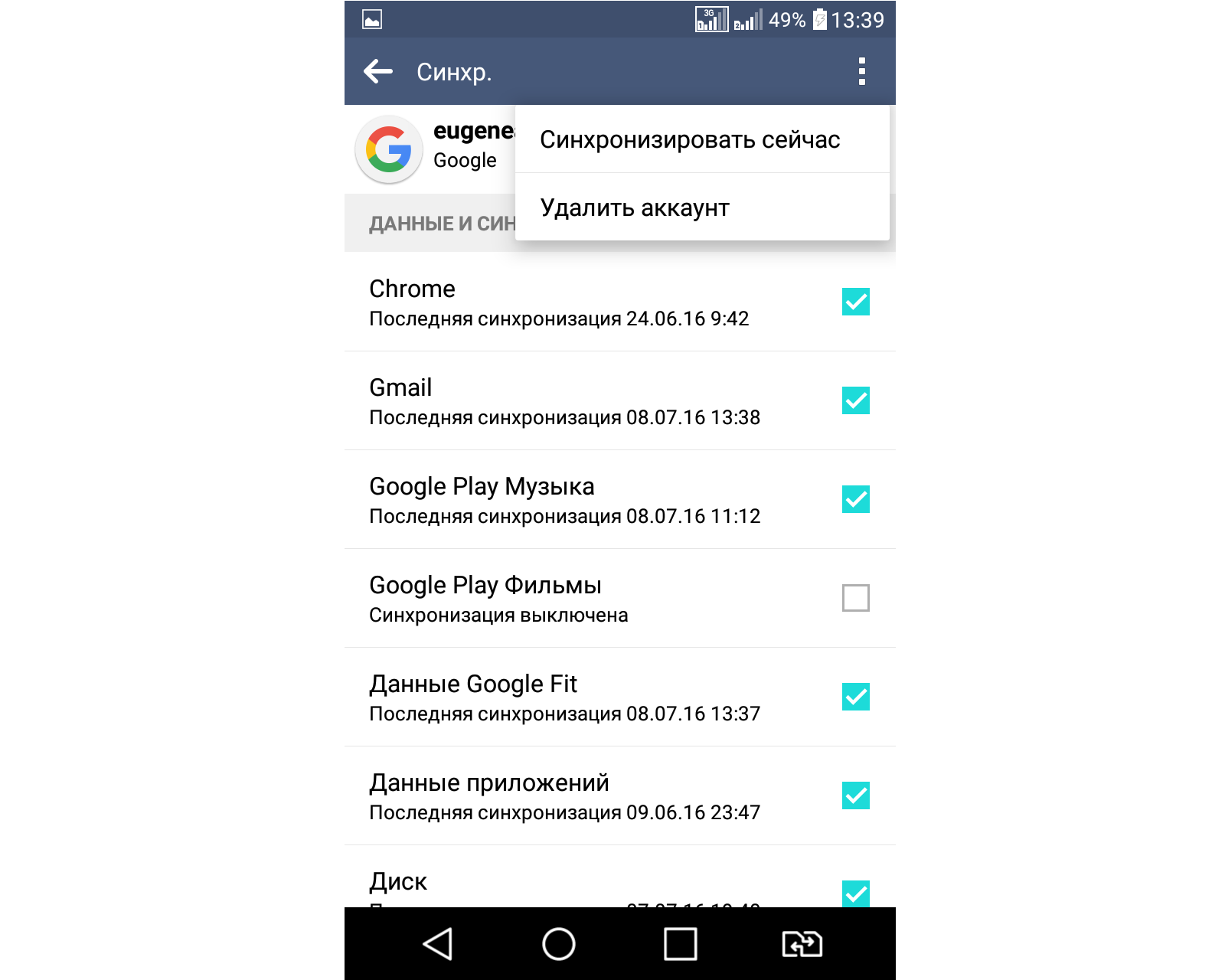 Единственное правило, которого вам стоит придерживаться – это ни в коем случаи не трогать системные файлы. Разумеется, если вы не профессионал в этом деле.
Единственное правило, которого вам стоит придерживаться – это ни в коем случаи не трогать системные файлы. Разумеется, если вы не профессионал в этом деле.
Приложение контакты не работает Андроид. Приложение контакты не работает Андроид Нет приложения для работы с контактами андроид
Esquire
В российском интернете уже несколько дней обсуждают GetContact — приложение, позволяющее узнать, как тот или иной контакт записан в телефонных книжках у других людей. Оно уже возглавило топ бесплатных приложений на российском App Store и заняло седьмое место в Google Play.
На самом деле, основная функция GetContact (по словам разработчиков) — определять неизвестные номера и, соответственно, блокировать нежелательные звонки. Но пользователей больше всего заинтересовала возможность «пробить» свой номер, и они стали массово делиться в соцсетях своими «телефонными» именами.
Некоторые пользователи стали проверять номера своих друзей, подруг и бойфрендов. А азербайджанские СМИ рассказали истории женщин, которые с помощью GetContact узнали об изменах своих мужей.
А азербайджанские СМИ рассказали истории женщин, которые с помощью GetContact узнали об изменах своих мужей.
дамочки, поздравляю. мы вышли на новый уровень шпионажа проверяя как он подписан в контактах у других с помощью приложения GetContact
— настя микадо (@holy_mikado) February 27, 2018
Как работает приложение?
Чтобы узнать, как ваш номер телефона записан у друзей и знакомых, достаточно вбить его в поиск. Проверять можно и чужие номера — однако приложение, как выяснилось, определяет далеко не все из них.
Чтобы определить неизвестный номер, его также нужно ввести в поиск. После этого приложение, по задумке разработчиков, покажет имя и фотографию его владельца (мы проверили эту функцию и выяснили, что GetContact определяет только имя).
А это безопасно?
Запуская GetContact, вы даете приложению доступ к своей телефонной книге, данные которой попадают на сервер компании. В правилах приложения говорится, что GetContact может делиться любой информацией пользователя «с третьей стороной», а также отправлять сообщения по почте или SMS, связываться с пользователем по телефону, а также совершать «маркетинговые активности, разрешенные законом».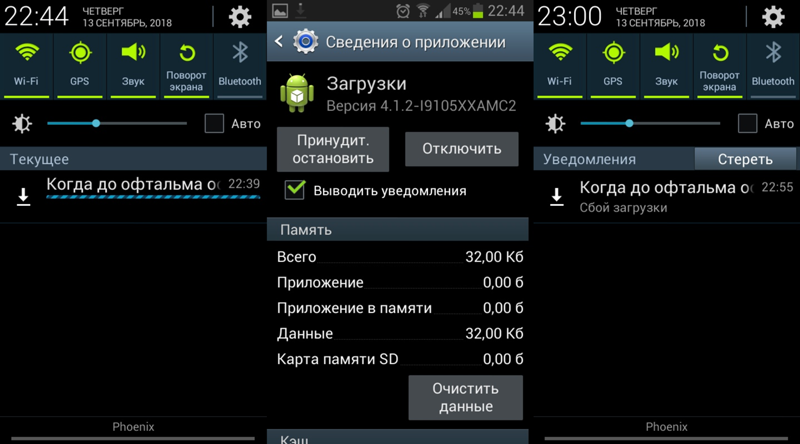
В настоящее время приложение проверяют аналитики Роскомнадзора. «В случае выявления нарушений будут приняты меры реагирования, вплоть до направления искового заявления в суд об ограничении доступа к данному приложению на территории Российской Федерации», — заявил представитель ведомства .
Как удалить аккаунт?
На сайте компании есть страница Unlist, в которую можно ввести свой номер телефона, и в течение суток он будет удален из базы данных.
Тем, кто установил приложение, нужно удалить сам аккаунт в настройках приложения.
Ваш список контактов является одним из самых важных вещей на вашем устройстве. Это место где вы будете хранить контактную информацию людей: их имена, номера телефонов и адреса электронной почты.
Если у вас есть какие-либо существующие Google Контакты, они, скорее всего, добавляются при настройке телефона или планшета. Кроме того, вы можете легко добавлять контакты вручную. Для начала, откройте приложение Контакты .
Как на картинке выше, вы можете добавить новый контакт, используя кнопку Добавить контакт (который обычно определяется знаком + или что-то подобное). Откроется список полей, в которых вам нужно ввести имя, номер телефона, адрес электронной почты, адрес и тд.
Иногда вы можете добавлять контакты непосредственно из других приложений, например, если кто-то отправляет вам сообщение по электронной почте, вы можете сохранить его адрес в контакте. Чтобы добавить его электронный адрес, нажмите на информацию отправителя. Откроется диалоговое окно, где вы можете быстро добавить абонента в список контактов.
Просмотр и редактирование контактов
Вы будете возвращаться к контактам всякий раз, когда нужно просмотреть или отредактировать один из ваших контактов. Каждая версия приложения контактов отличается (например, у вас может быть другой значок), но некоторые задачи по-прежнему достаточно универсальны.
Использование контактов
Чтобы совершить телефонный звонок или отправить текст, используйте свой список контактов. Есть два способа, чтобы использовать данные контакта: вы можете начать с приложения Контакты или перейти непосредственно к приложению, которое вы хотите использовать для совершения звонка или отправления сообщения.
Есть два способа, чтобы использовать данные контакта: вы можете начать с приложения Контакты или перейти непосредственно к приложению, которое вы хотите использовать для совершения звонка или отправления сообщения.
Simpler Контакты Набор номера – это интеллектуальная программа для комфортной работы с контактами, на любом устройстве Андроид. Как бы там ни было, а именно телефонная книга содержит часть самой важной информации в каждом смартфоне. Стандартный же софт, не всегда имеет необходимые параметры для управления телефонной книгой, номерами и это может стать настоящим кошмаром, для владельца.
С программой «Simpler Контакты Набор номера», у вас открываются безграничные возможности для работы с контактами и номерами. Всего в несколько касаний и свайпами, можно быстро очистить дубликаты, объединить похожие имена, организовать группы, сохранять резервные копии в память устройства или на облачные хранилища, отправлять смс, быстро набирать номер телефона, удалять незнакомых и прочее…
В первую очередь, приложение будет полезно тем владельцам Android гаджетов, у которых граниться очень много номеров, делающих в телефонной книге настоящий хаос.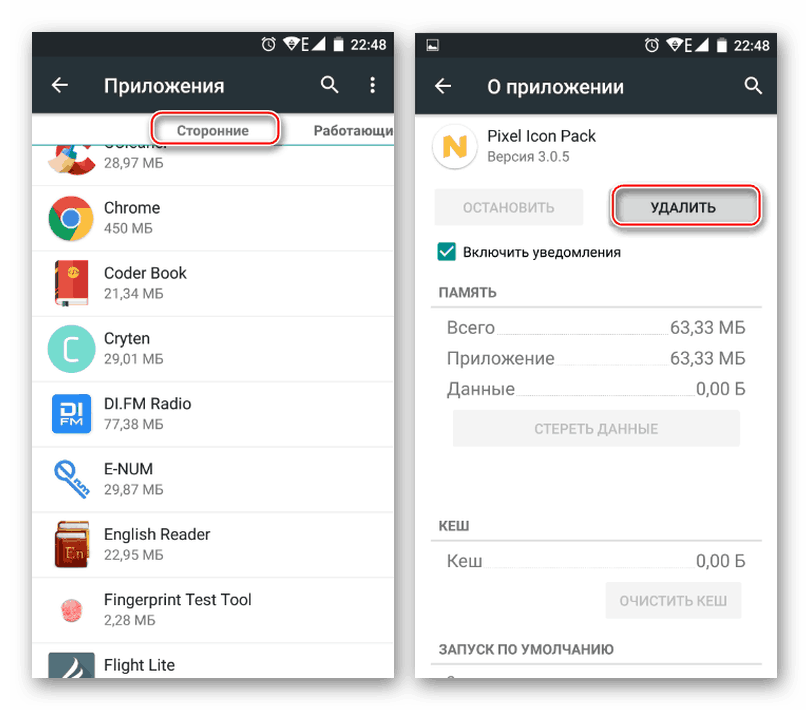 Однако, даже если у вас всего пара десятков контактов, вам также стоит скачать данный софт, потому что это не только надёжно и удобно, но и красиво! К ваши услугам, красочные темы, дополнительные пункты для информации, более удобное управление и масса настроек.
Однако, даже если у вас всего пара десятков контактов, вам также стоит скачать данный софт, потому что это не только надёжно и удобно, но и красиво! К ваши услугам, красочные темы, дополнительные пункты для информации, более удобное управление и масса настроек.
Особенности :
- Объединить все дублированные контакты
- Создавайте резервные копии контактов одним касанием!
- Доступно более 40 великолепных тем
- Совместный доступ к группам с коллегами, друзьями и родными
- Объединяйте все дублирующиеся контакты одним касанием
- Находите и объединяйте контакты с похожими именами.
- Находите и объединяйте контакты с одинаковыми телефонами или адресами эл. почты.
- Создавайте резервные копии контактов одним касанием
- Автономное копирование. Синхронизация с сервером не нужна. Просто отправьте себе резервную копию по электронной почте.
- Простое восстановление — просто нажмите на файл.vcf в любом почтовом клиенте для Android или iPhone.

- Сохранить резервную копию на компьютере.
- Сделать копию контактов в формате VCF (VCard).
- Быстро экспортируйте свои резервные копии вDropbox, Google Drive, Эл. почта
- Удаляйте контакты без имени
- Удаляйте контакты без номера телефона или адреса эл. почты
- Удалить неиспользуемые контакты
- Функциональный менеджер вызовов для совершения звонков и добавления контактов
- Наборщик с функцией T9: быстрый поиск по имени и номеру
- Совместный доступ с коллегами, друзьями и родными
- Совместная работа над группой контактов
- Одновременный доступ пользователей к группе
- Добавление контактов другими пользователями
- Сохранение в облаке без путаницы в адресной книге
- Мгновенно отправляйте групповые сообщения и эл. письма
- Звоните избранным контактам в одно касание
- Быстрый набор часто используемых контактов
- Быстро находите нужные контакты
- Фильтруйте контакты по названию компании и должности
- Фильтруйте контакты по дате создания и приближающимся дням рождения
Скачать приложение Simpler Контакты Набор номера на Андроид вы можете по ссылке ниже.
Разработчик: SimplerApps
Платформа: Android Android (Зависит от устройства)
Язык интерфейса: Русский (RUS)
Состояние: Free (Бесплатно)
Root: Не нужен
Владельцы мобильных устройств с операционной системой Андроид иногда сталкиваются с довольно неприятной проблемой: на аппарате внезапно всплывает уведомление — «android.process.acore был остановлен».
Причины возникновения ошибки android.process.acore на Андроид.
Ошибка при открытии контактов может появиться в случае удаления или повреждения важных системных файлов. Иногда данная проблема возникает после добавления контактов из сторонних программ, кроме Google, к примеру, с Одноклассников, Вконтакте, WhatsApp, Skype и т.п., которые неправильно синхронизируются со стандартными приложениями. Причиной «android.process.acore» могут являться и другие сторонние программы (например, для оптимизации Wi-Fi). Постарайтесь вспомнить, что Вы недавно устанавливали на девайс.
Способы устранения ошибки приложения Контакты в ОС Android.
Прежде всего, Вам надо создать резервную копию своих контактов и сохранить ее компьютер. Самыми популярными утилитами для резервного копирования являются:
- Titanium Backup;
- Super Backup;
- ROM Manager;
- Mobile Backup&Restore;
- SmartSwitch от Samsung Electronics.
Если Вам надо сохранить журнал вызовов и сообщений, воспользуйтесь приложением SMS Backup+. Затем нужно совершить такие действия: открыть «Настройки» — «Системные» — «Приложения» (или «Диспетчер приложений»), нажать на вкладку «Все», выбрать пункт «Менеджер контактов» или «Хранилище контактов» и нажать «Стереть данные». Все контакты на смартфоне будут удалены. Потом нужно перезагрузить девайс и восстановить на него сохраненные контакты с компьютера. Отметим, что если Вы имеете учетную запись в Gmail, то список контактов будет восстановлен автоматически.
Если «android.process.acore» всплывает не только при открытии контактов, а и других стандартных приложений попробуйте удалить недавно установленные программы и перезагрузить устройство. Если и это не помогает, вероятно, проблема связана с ошибками PlayMarket, который необходимо установить заново.
Если и это не помогает, вероятно, проблема связана с ошибками PlayMarket, который необходимо установить заново.
Радикальные меры для восстановления нормальной работы устройства на Андроид.
Если перечисленные выше методы не помогли, а ошибка все еще появляется, остается последний вариант (радикальный, но и самый действенный) сброс ОС к заводским настройкам (hard reset). Имейте в виду, что после обнуления исчезнут все Ваши данные, находящиеся в системной памяти телефона (приложения, контакты, закладки и т.д.) Перед выполнением сброса нужно создать резервные копии информации с помощью утилит, описанных нами выше.
Для возврата к заводским настройкам следует зайти в «Настройки», выбрать «Резервное восстановление и сброс» — «Сброс настроек». После обнуления телефона устанавливайте новый софт не торопясь. Проверяйте свои контакты на наличие ошибки после каждого заново загруженного приложения. Если и сброс не разрешил проблему, единственно возможным действием остается перепрошивка мобильного устройства. Это актуально для взломанных («рутированных») аппаратов, на которых важные системные файлы не восстановились после hard reset.
Это актуально для взломанных («рутированных») аппаратов, на которых важные системные файлы не восстановились после hard reset.
2 Передача iPhone Контакты
3. Резервное копирование iPhone Контакты 4. Управление картинки Контакты 5. Android КонтактыВ этот день и возраст, когда из телефонов, планшетов и социальных контактов СМИ пропитать каждый аспект нашей жизни, это не редкость, чтобы найти себя с очень огромным списком контактов. Управление списка контактов огромных никогда не легко, особенно, когда вы пытаетесь общаться с друзьями и деловыми контактами быстро и легко. Контакты Программа является отличным решением для вашего Android устройства. Эти Android контакты приложения позволяют эффективно управлять списком контактов, так что вы можете легко найти, какие связаться вы хотите использовать, даже если у вас есть большой список. Таким образом, они позволяют тратить меньше времени происходит через ваши контакты и больше времени на самом деле общаться с вашими контактами. Для пользователей Андроида есть очень много Android приложений контактов, которые могут помочь вам организовать ваши контакты, но вы можете спутать так много Android контактов приложений, которые вы не знаете, какой из них лучше. Таким образом, здесь мы делимся топ-10 лучших Android контакты приложений для Вас и надеемся, что это может быть полезно для вас.
Для пользователей Андроида есть очень много Android приложений контактов, которые могут помочь вам организовать ваши контакты, но вы можете спутать так много Android контактов приложений, которые вы не знаете, какой из них лучше. Таким образом, здесь мы делимся топ-10 лучших Android контакты приложений для Вас и надеемся, что это может быть полезно для вас.
Часть 1.Top 10 лучших Android Контакты приложения
1. Синхронизация. МЕНЯ
Синхронизация. Я отлично справляется сохраняя управление контактами как можно более простым. Он также тянет всю свою контактную информацию с Вишлисты или Google+ и других социальных медиа сайтов. С Sync. ME, вы можете легко сохраняет эти контакты обновляются по мере обновления профилей. Более того, он также поставляется с целым рядом дополнительных услуг, таких как обмен фотографиями, напоминания о днях рождения и возможность отправлять цифровые поздравительные открытки с вашими контактами.
2. Контакты +
Контакты + может полностью и эффективно организует ваши контакты и интегрирует социальные счета средств массовой информации с коммуникациями. Он также может автоматически поднимать фотографии из Facebook и Google+ и синхронизировать их с адресной книгой. Кроме того, это очень удобно для просмотра контактов социальной активности средств массовой информации и записи в этом приложении Контакты, контакты +.
Он также может автоматически поднимать фотографии из Facebook и Google+ и синхронизировать их с адресной книгой. Кроме того, это очень удобно для просмотра контактов социальной активности средств массовой информации и записи в этом приложении Контакты, контакты +.
3. Упрощенные Контакты
Упрощенные Контакты не включает в себя со счетами социальных медиа. Это, однако, намного проще и фокусируется на создании высоко сфокусированный адресной книги. Он работает, чтобы устранить любые повторяющиеся контакты и аналогичные записи в поле контактов. Он также поставляется с несколькими фильтрами, которые делают его очень легко найти людей, которых вы ищете.
4. DW Контакты и телефон Dialer
DW Контакты и телефон Dialer поставляется в бесплатных и платных версий и служит одновременно как замена книги адресов и дозвона. Он может быть использован для создания контактов группы и подгрупп, позволяет для массового обмена сообщений, а также позволяет упростить поиск по имени, а также отслеживать историю контактов. Самое главное, это контакты приложение легко конфигурируется и, следовательно, фаворит многих пользователей.
Самое главное, это контакты приложение легко конфигурируется и, следовательно, фаворит многих пользователей.
5. PureContact
PureContact не предназначена для борьбы с большим количеством контактов, а настроить небольшую группу часто используемых контактов и сделать их очень доступными. Он, следовательно, функционирует как скоростно-дозвона, который позволяет вам несколько функциональных возможностей на одном из ваших контактов. Вы можете выбрать из различных действий, таких как выполнение вызовов, SMS, электронную почту и даже WhatsApp сообщений.
6. FullContact
FullContact позволяет полностью импортировать контакты с ним. Затем он управляет контактами, устраняя дубликаты и аналогичные записи, чтобы упростить вашу адресную книгу. Хоть это контакты приложение, вы можете легко пометить, добавлять заметки, редактировать и вводить информацию на адресную книгу. Вы можете также добавить несколько адресную книгу.
7. Истинные Контакты
Истинные Контакты работают очень хорошо для синхронизации Gmail и контактов из адресной книги. Вам необходимо подключить его к вашей учетной записи Gmail, чтобы к нему на работу. Она позволяет также легко добавить любую дополнительную информацию, которую вы можете захотеть адресную книгу.
Вам необходимо подключить его к вашей учетной записи Gmail, чтобы к нему на работу. Она позволяет также легко добавить любую дополнительную информацию, которую вы можете захотеть адресную книгу.
8. Контакты Ультра
Контакты Ультра унифицирует все контакты, найденные во всех ваших различных учетных записей социальных средств массовой информации. Она также позволяет добавлять специальные счета следует рассматривать как происходящие из определенных учетных записей, такие как Gmail счет. Это позволяет легко навигации, обеспечивает легкий доступ информации, включая изображение контакта и возможность сортировки контактов по имени или разговору.
9. Контакты Optimizer
Контакты Optimizer позволяет легко организовать ваши контакты и устранить любые дубликаты. Но лучше всего об этом приложении является то, что он имеет редактирование контакты функции, которая настолько проста в использовании, а также поставляется с переездом для учета функции. Она также позволяет для быстрого удаления функциональных возможностей, которые приходят в банку под рукой.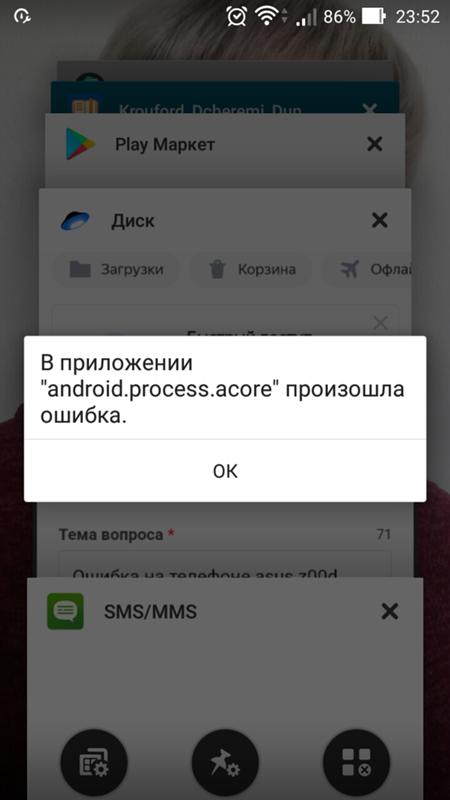
10. Смарт Contacts Manager
Смарт Contacts Manager такое приложение контакты, которые приносит аспект безопасности в адресной книге. Это потому, что она позволяет использовать защиты паролем в виде 4 — значный ПИН. Он также позволяет легко резервное копирование ваших контактов, что означает, что вы всегда можете иметь копию ваших контактов в случае, если вы потеряете данные.
Каждый из этих контактов приложений имеют свои сильные и слабые стороны. То, что они имеют в общем, что каждый из них имеет специальные функции, которые позволяют правильно управлять вами контакты. Некоторые из них совершенно бесплатно скачать. Другие имеют бесплатную версию и премиум-версию. Какой бы вы ни выбрали, убедитесь, что это правильный один для работы, и что это может быть полезно для ваших конкретных потребностей, когда дело доходит до управления контактами. Правильный выбор для Вас будет зависеть от размера вашего списка контактов и особенностей конкретного приложения вы найдете полезными.
Приложение не работает в фоновом режиме и самостоятельно закрывается
Выполните следующие действия.
Проверьте наличие доступных обновлений
Возможно, версия приложения устарела. Перейдите в приложение Huawei AppGallery или на официальный сайт приложения, чтобы проверить наличие обновлений.
Возможно, версия системы устарела. Выполните следующие действия, чтобы проверить наличие обновлений.
Откройте приложение Настройки, найдите и откройте раздел Обновление ПО и нажмите Проверка обновлений. Если есть доступное обновление, обновите систему телефона.
Проверьте настройки телефона
Фоновые приложения могут быть закрыты по причине оптимизации работы батареи телефона.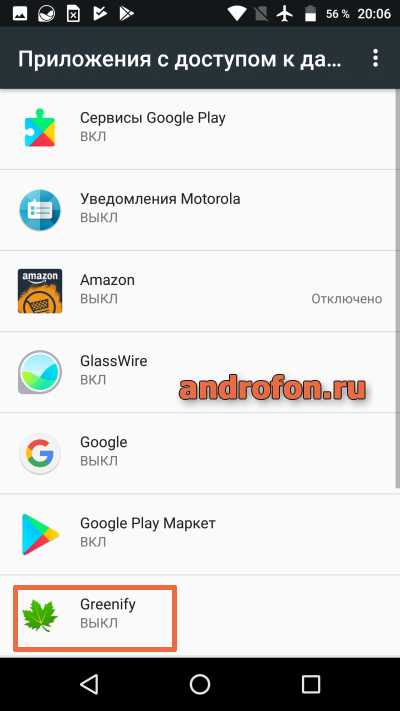 Выполните следующие действия для решения проблемы.
Выполните следующие действия для решения проблемы.
- Включите функцию Умная настройка.
- Откройте приложение Диспетчер телефона/Диспетчер, нажмите значок в верхнем правом углу, затем включите функцию Умная настройка.
- Если функция Умная настройка включена, откройте приложение Настройки, найдите и откройте раздел Приложения, найдите раздел Диспетчер телефона/Диспетчер, затем перейдите в раздел . Включите функцию Умная настройка заново, когда подключение к сети будет стабильно.
Предыдущее действие восстановит все прочие настройки приложения Диспетчер телефона/Диспетчер. Рекомендуется задать все настройки снова после выполнения предыдущих действий.
- Разрешите приложению работать в фоновом режиме.
- EMUI 5.X: перейдите в раздел . Настройте приложение так, чтобы оно не закрывалось после блокировки экрана.
- EMUI 8.X и выше: откройте приложение Настройки, найдите и откройте раздел Запуск, отключите опцию Автоматическое управление и выберите опцию Работа в фоновом режиме во всплывающем окне.

- Отключите функцию оптимизации работы батареи телефона.
- EMUI 5.X и EMUI 8.X: перейдите в приложение Настройки и откройте раздел Игнорировать оптимизацию батареи. Нажмите на маленький перевернутый треугольник рядом с опцией Разрешить, нажмите Все приложения, найдите нужное приложение, нажмите на него и выберите Разрешить.
- Для EMUI 9.X и выше: перейдите в приложение Настройки и откройте раздел Оптимизация работы батареи. Нажмите на маленький перевернутый треугольник рядом с опцией Запретить, нажмите Все приложения, найдите нужное приложение, нажмите на него и выберите Запретить.
- Отключите функции энергосбережения.
Перейдите в раздел . Выключите функции Режим энергосбережения и Ультра.
Закройте фоновые приложения, которые вы не используете
Если в фоновом режиме одновременно работает слишком много приложений, памяти вашего телефона может быть недостаточно. В результате некоторые фоновые приложения могут быть принудительно закрыты. Рекомендуется закрыть приложения, которые вы не используете.
В результате некоторые фоновые приложения могут быть принудительно закрыты. Рекомендуется закрыть приложения, которые вы не используете.
Удалите сторонние приложения-диспетчеры
Сторонние диспетчеры телефона могут принудительно закрывать приложения. Удалите сторонние приложения для управления телефоном и повторите попытку.
Удалите данные приложения
- Перейдите в приложение Настройки и откройте раздел Приложения. Перейдите в раздел , найдите нужное приложение, нажмите на него и перейдите в раздел .
- Снова откройте приложение и следуйте инструкциям на экране, чтобы включить соответствующие разрешения.
Предыдущие действия могу привести к удалению данных некоторых приложений, таких как WeChat и Travel Frog. В качестве меры предосторожности рекомендуется заранее сделать резервную копию важных данных.
Если проблема сохраняется
Проблема с принудительным завершением работы приложений, работающих в фоновом режиме, часто встречается в системе Android. Если приложение работает в фоновом режиме в течение длительного времени, механизм сна Android и механизм энергосбережения приложения будут работать вместе, чтобы завершить работу приложения в фоновом режиме. Huawei продолжит поиск решений для обеспечения удобства пользователей. Благодарим за понимание.
Если приложение работает в фоновом режиме в течение длительного времени, механизм сна Android и механизм энергосбережения приложения будут работать вместе, чтобы завершить работу приложения в фоновом режиме. Huawei продолжит поиск решений для обеспечения удобства пользователей. Благодарим за понимание.
Дополнительные статьи:
Приложение неожиданно завершает работу или не отвечает
Приложение, работающее в фоновом режиме, перезагружается при повторном запуске
Не открываются приложения на Android: причины и решиния
На чтение 3 мин. Просмотров 27.6k.
Наверное у каждого Android-пользователя найдется хоть один случай когда скачанное приложение не запускалось, к сожалению это не редкость и на это есть масса причин. В статье рассмотрим почему на андроиде не открываются приложения.
Если у вас возникла ситуация когда приложение не отвечает на вашем смартфоне читайте нашу статью. Если же появляется сообщение: приложение system не отвечает переходите к детальным инструкциям по исправлению.
Если же появляется сообщение: приложение system не отвечает переходите к детальным инструкциям по исправлению.
Не открываются приложения на Андроиде
- На Android-смартфоне ограниченное количество памяти и приложению не хватает места.
- Версия операционной системы Android на смартфоне устарела и приложение может не работать из-за этого.
- При обновлении или скачивании приложения произошёл сбой.
- Произошел сбой в работе Android-смартфона.
Частые примеры некорректной работы программ игр и приложений на Android
| Вид неисправности | Причины и как исправить |
| При запуске игры или приложения, черный экран затем происходит выход. | На Android устройстве недостаточно оперативной памяти. Решение: очистка памяти путем удаления не используемых приложений. Также возможна несовместимость с версией операционной сигмой на смартфоне. |
Появилось окно с уведомлением «Download failed because» и происходит бесконечная загрузка программы. | Некорректно установлен или вообще не установлен кэш на смартфон. Необходимо убедиться в том, распакован ли кэш. |
| Синтаксическая ошибка пакета при установке или обновлении | Приложение несовместимо с версией прошивки Андроид-смартфона. |
Не открывается приложение из-за ограниченного количества памяти в этом случае вам необходимо либо удалить те приложения которыми вы не пользуетесь или если есть возможность увеличить память за счет более объемной SD-карты. В некоторых случаях помогает удаление кеша в приложениях.
Многие владельцы смартфонов на Андроид сталкиваются с тем что в течении времени их устройства не получают обновления «прошивки» Android и приложения которыми пользуются предстают поддерживать данное устройство. Совет в этой ситуации следующий: либо обновить смартфон выбрав более современный либо с помощью root прав «накинуть» новую версию OS.
Во время скачивания или возможно обновления приложения, может произойти сбой в сети интервент (Wi-Fi), которое «способствует» некорректной установки программы, поэтому проложение может не открываться на Андроиде. Проверьте работу интернет-соединения и переустановите приложение.
Проверьте работу интернет-соединения и переустановите приложение.
Одна из самых возможных причине по которой приложение не запускается — это сбой работы Android-смартфона. В этом случае перезагрузите устройство и заново откройте приложение.
Следует также знать что скачивая приложения (apk), не из Google Play вы рискуете установить вредоносное приложение которое помет повлиять не только на ваши приложения но и на работу всего смартфона.
Если у вас есть совой способ устранения некорректной работы программ на Андроид, поделитесь в комментариях с другими посетителями нашего блога или поделитесь какой из вариантов помог в вашем случае.
4.7 / 5 ( 85 голосов )
Android.process.acore: произошла ошибка в приложении. Решение
На смартфонах с операционной системой Android есть такая неприятность, как ошибка android. process.acore. Появляется она чаще всего в приложении Контакты. Кстати, в силу неизвестных мне причин, чаще всего это случается на смартфонах Samsung и HTC. Причём началось ещё во второй версии Андроид и продолжается на 4.2.2 и 4.4. Как обстоят дела на пятой версии — пока не известно.
process.acore. Появляется она чаще всего в приложении Контакты. Кстати, в силу неизвестных мне причин, чаще всего это случается на смартфонах Samsung и HTC. Причём началось ещё во второй версии Андроид и продолжается на 4.2.2 и 4.4. Как обстоят дела на пятой версии — пока не известно.
Как это проявляется? При попытке открыть вкладку с контактами и приложении Телефон (этого которое в виде телефонной трубки внизу экрана) появляется сообщение: «В приложении Android.process.acore произошла ошибка и оно было остановлено». Такая же ситуация случается и с некоторыми другими системными приложениями, как Календарь или Камера, например. В качестве причины разработчики указывают конфликт между установленными программами и системными приложениями, указывая на возможное несоответствие в полях с данными и возникающий из-за этого сбой синхронизации.
Как исправить ошибку android.process.acore? Начать стоит с анализа ситуации.
Вспомните, какие приложение Вы устанавливали непосредственно перед тем, как стали вылетать контакты? В 90% случаев помогает выявление и удаление таких программ. Если вспомнить не получается, тогда будем действовать вот как. Идём в «Настройки»->»Приложения» и открываем вкладку «Работающие».
Если вспомнить не получается, тогда будем действовать вот как. Идём в «Настройки»->»Приложения» и открываем вкладку «Работающие».
Это список активных в данный момент программ. По очереди выбираем приложения, не являющиеся системными сервисами (типа Viber, WhatsApp, Вконтакте и т.п.) и останавливаем их. Чтобы это сделать, нужно выбрать программу и затем нажать на кнопку Остановить:
После этого снова запускаем Контакты и проверяем. Обычно таким образом удаётся устранить ошибку android.process.acore, отделавшись «малой кровью».
Если это не помогло, то прибегнем к тяжёлой артиллерии. Снова открываем список Приложений, нажимаем на значок параметров (три кубика) чтобы вызвать вот такое меню:
Сначала нажимаем на пункт «Очистить кэш всех приложений», затем — «Сбросить настройки». Проверяем устранилась ли проблема.
Очистка списка контактов
Если предложенный выше способ не помог, то в этом случае придётся действовать более радикально.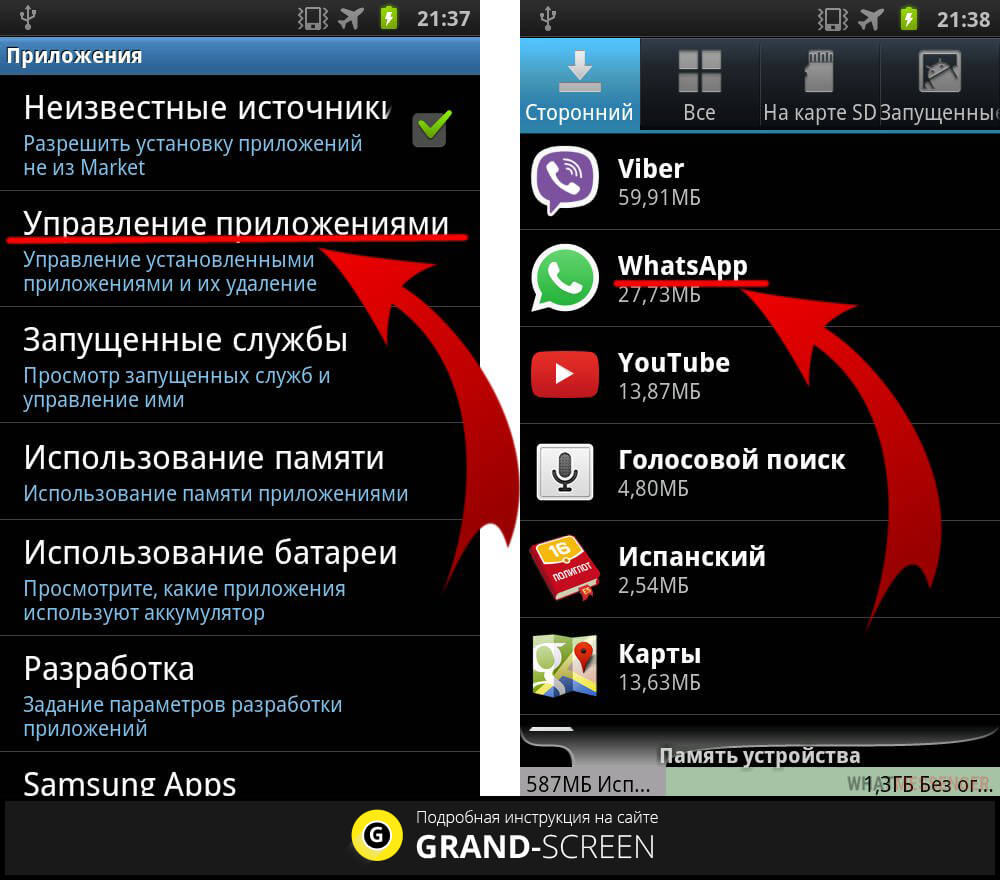 При этом надо учитывать, что такие действия могут повлечь потерю пользовательских данных.
При этом надо учитывать, что такие действия могут повлечь потерю пользовательских данных.
Внимание! Перед тем как выполнять следующие шаги — обязательно сделайте резервную копию списка контактов и другой важной информации на телефоне.
Открываем в настройках повторно раздел «Приложения», находим там «Контакты» и выбираем его:
Сначала очищаем кэш, затем — тапаем на кнопку «Стереть данные». Этим Вы прибьёте полностью контакт-лист на телефоне. То же самое надо проделать и с Хранилищем контактов:
Обычно такое удаление данных помогает разрешить проблемы с совместимостью и далее сообщение «процесс android.process.acore остановлен» более не появляется.
Сброс настроек к заводским
Самый крайний способ, который точно поможет исправить ошибку «android.process.acore» — это полный сброс настроек смартфона к заводским параметрам. Чтобы это сделать надо зайти в раздел «Восстановление и сброс» и выбрать пункт «Сброс настроек». Подтверждаем свои действия и ждём результат выполнения процесса. С его помощью удаляются все сторонних программы и вся конфигурация устройства возвращается к той, которая была на абсолютно новом рабочем телефоне.
Подтверждаем свои действия и ждём результат выполнения процесса. С его помощью удаляются все сторонних программы и вся конфигурация устройства возвращается к той, которая была на абсолютно новом рабочем телефоне.
Ошибка Android «Приложение было остановлено»: как исправить проблему
Как исправить ошибку «Приложение было остановлено» на Android-устройстве
Обычно приложение принудительно закрывается в том случае, когда возникает ошибка в кэше или памяти программы. Проделав следующие манипуляции, вы сбросите настройки приложения, но данные внутри самой программы останутся без изменений.
Наша инструкция подойдет для последних версий Android 9, в других системах названия пунктов меню могут незначительно отличаться.
- Сначала откройте приложение «Настройки» на вашем Android-смартфоне.
 Прокрутите немного вниз и откройте пункт меню «Приложения и уведомления» или «Приложения».
Прокрутите немного вниз и откройте пункт меню «Приложения и уведомления» или «Приложения». - Найдите программу, которая выдала ошибку, в категории «Все приложения» (или «Менеджер приложений»).
- Зайдите в настройки необходимой программы и откройте раздел «Память».
- Очистите данные, нажав кнопку «Сброс». После этого также удалите данные кэша, тапнув по кнопке «Очистить кэш».
«Приложение было остановлено» — что делать при ошибке
Если приложение снова перестало работать, вы можете выполнить следующие действия.
Перезагрузка: выключение и повторный запуск вашего Android-смартфона во многих случаях может устранить проблему. Она уберет небольшие ошибки в кэше системы.
Удаление приложения: если программа не является предварительно установленным системным приложением, просто удалите ее. После повторной установки ошибка должна быть исправлена.
Сброс: если ошибка повторяется снова и снова, вам остается только вернуться к заводским настройкам. Впрочем, это должно быть самым последним шагом. Как сбросить настройки Android, мы рассказывали в отдельной статье.
Впрочем, это должно быть самым последним шагом. Как сбросить настройки Android, мы рассказывали в отдельной статье.
Читайте также:
Теги смартфоны android
Как исправить, к сожалению, прекращена ошибка контактов на Android — Dr.
 Fone
FoneЧасть 2: 9 распространенных способов исправить ошибку «К сожалению, контакты прерваны»
2.1 Перезагрузите систему Android
Наш ответ на любую незначительную проблему — немедленная перезагрузка телефона. Это помогает устранить любую проблему, которая могла нарушить работу телефона. Итак, чтобы решить проблему «Приложение« Контакты »не открывается», вы тоже можете попробовать свои силы в этом методе.
- Возьмите свою систему Android и нажмите и удерживайте кнопку питания.
- Это приведет к исчезновению основного экрана и продемонстрирует несколько вариантов, из которых вы должны нажать на режим «Перезагрузка / перезагрузка».
Теперь ваше устройство быстро перезагрузит устройство. Как только устройство вернется в нормальное состояние, проверьте, возникает ли проблема снова или нет.
2.2 Очистить кеш и данные приложения «Контакты»
Кэш-память в основном хранит копии соответствующего приложения. Это действительно серия копий нужного приложения, хранящего информацию и занимающего дополнительное место в хранилище. Это может быть причиной того, что приложение контактов быстро аварийно завершает работу на вашем телефоне Android. Следовательно, это может оказаться хорошим средством от этой проблемы. Просто выполните шаги, указанные ниже —
Это действительно серия копий нужного приложения, хранящего информацию и занимающего дополнительное место в хранилище. Это может быть причиной того, что приложение контактов быстро аварийно завершает работу на вашем телефоне Android. Следовательно, это может оказаться хорошим средством от этой проблемы. Просто выполните шаги, указанные ниже —
- Прежде всего, перейдите в приложение «Настройки» из панели приложений или из панели уведомлений.
- Теперь просмотрите и выберите «Приложения» или «Приложения и уведомления».
- Здесь вам нужно найти приложение «Контакты» и открыть его.
- В приложении «Контакты» просто нажмите на кнопку «ОЧИСТИТЬ КЭШ» и «ОЧИСТИТЬ ДАННЫЕ». Это предложит очистить кеш-память.
2.3 Очистить раздел кеша
Как мы знаем, кэш-память — это временные файлы, создаваемые прошивкой. Они не имеют большого значения, поскольку неизбежно станут немного более испорченными по своей природе.А иногда может косвенно стать препятствием для работы приложения контактов. Хорошо, если устройство будет очищено от кешей. Вместо того, чтобы вручную очищать кеш-память, мы поймем, как очистить раздел кеша, выполнив следующие шаги.
Хорошо, если устройство будет очищено от кешей. Вместо того, чтобы вручную очищать кеш-память, мы поймем, как очистить раздел кеша, выполнив следующие шаги.
- С устройства просто выключите ваше устройство. Затем нажмите кнопку «Уменьшение громкости + Питание» вместе с комбинациями «Домой».
- Через мгновение уберите пальцы с кнопки «Питание», но не отпускайте пальцы с кнопок «Уменьшить громкость» и «Домой».
- После просмотра экрана «Восстановление системы Android» просто потеряйте кнопки «Уменьшение громкости» и «Домой».
- Из доступных опций просто выберите «стереть раздел кеша», нажимая кнопку «Уменьшить громкость», пока не будет выделен желаемый вариант.
- Наконец, нажмите кнопку «Power», чтобы дать согласие на выбор.
- После завершения процесса появится опция «Перезагрузить систему сейчас».Нажмите на него и перезагрузите устройство.
2.4 Отключить приложение Google+
Первопричину обнаружить любую проблему не так просто. Вы никогда не знаете, что перегрузка приложения Google + могла напрямую повлиять на сбои приложения контактов. Чтобы решить эту проблему, отключение может оказаться полезным решением. Вот краткое руководство по отключению приложения Google+.
Вы никогда не знаете, что перегрузка приложения Google + могла напрямую повлиять на сбои приложения контактов. Чтобы решить эту проблему, отключение может оказаться полезным решением. Вот краткое руководство по отключению приложения Google+.
- Прежде всего, зайдите в «Настройки» на своем телефоне Android.
- В «Настройках» перейдите в меню «Диспетчер приложений» или «Приложения» и найдите приложение «Google +».
- На главной странице приложения вы можете выбрать один из следующих способов:
- Либо полностью отключите приложение, нажав на «Принудительную остановку» или «Отключить».
- Или удалите ненужный кэш, скопившийся на вашем хранилище, с помощью функции «Очистить кэш».
Появится сообщение о том, что приложение может работать некорректно. Однако вы должны отключить эту функцию и проверить, сработало ли она для вас или нет.
2.5 Обновите программное обеспечение вашего устройства
Часто мы пропускаем обновление программного обеспечения нашего устройства, думая, что это менее важно. На самом деле нельзя пропустить обновления, которые происходят в телефоне. Поскольку без обновлений, в некоторой степени затронуты возможности некоторых приложений.Вот как следует обновить программное обеспечение устройства, чтобы оно работало лучше и избегало таких проблем, как «контакты продолжают останавливаться».
На самом деле нельзя пропустить обновления, которые происходят в телефоне. Поскольку без обновлений, в некоторой степени затронуты возможности некоторых приложений.Вот как следует обновить программное обеспечение устройства, чтобы оно работало лучше и избегало таких проблем, как «контакты продолжают останавливаться».
- Прежде всего, зайдите в меню «Настройки». Там нажмите «Об устройстве».
- Там вам нужно нажать на «Обновление программного обеспечения».
Теперь устройство проверит наличие обновлений для вашего устройства. Если да, то сразу же обновите приложение.
2.6 Сброс настроек приложения
Как уже говорилось, неисправность контактов может быть вызвана любой неожиданной причиной. Следовательно, пользователи могут выбрать сброс настроек приложения. Это может оказаться полезным для устранения проблемы «Приложение« Контакты »не открывается».
- Запустите приложение «Настройки» и выберите «Приложения» или «Приложения» на своем устройстве Android.

- Просто нажмите на три точки, появившиеся в правом верхнем углу, а затем нажмите «Сбросить настройки приложения».
- Наконец, просто выберите «Сбросить приложения по умолчанию».
2.7 Удалить голосовую почту
Довольно часто вы обмениваетесь голосовыми сообщениями? Это может быть причиной сбоев контактного приложения. Если на вашем устройстве много голосовых сообщений, вы должны рано или поздно избавиться от них. Это может быть основной причиной остановки контактов на Samsung. Если вы не знаете, как удалить все виды голосовой почты, вы можете выполнить следующие действия.
- Начнем с запуска приложения «Google Voice».
- Оттуда должным образом выберите «Голосовую почту».
- Просто нажмите на опцию меню печати и, наконец, выберите опцию «Удалить».
2.8 Удалите загруженные приложения
Некоторые приложения содержат нежелательную рекламу и некоторые элементы вредоносного ПО. Этого может быть достаточно, чтобы нарушить работу встроенного контактного приложения, которое не открывается. Для вашего телефона крайне важно избавиться от таких элементов. Такие приложения нужно убирать вручную. Убедитесь, что вы загрузили приложение из подлинного источника для использования в будущем.
Для вашего телефона крайне важно избавиться от таких элементов. Такие приложения нужно убирать вручную. Убедитесь, что вы загрузили приложение из подлинного источника для использования в будущем.
- На своем телефоне Android просто перейдите на «Главный» экран и нажмите значок «Приложения».
- Затем нажмите значок «Настройки», а затем перейдите в меню «Приложения» или «Приложения и настройки».
- После этого нажмите «Значок меню», который покажет приложения, установленные на устройстве.
- Просто откройте приложение и нажмите кнопку «Удалить», чтобы удалить это приложение. Повторите то же самое с другими приложениями.
Теперь проверьте, боролись ли вы с проблемой или нет.
2.9 Сброс до заводских настроек
И последнее, но не менее важное: если все методы не помогут решить проблему с контактами, приложение не откроется. Тогда, возможно, у вашего устройства есть внутренняя проблема.Это может быть любой сбой программного обеспечения, который нельзя исправить с помощью вышеупомянутых шагов. Вот где сброс к заводским настройкам может оказаться хорошим вариантом. С помощью этого метода ваш телефон будет очищен от всех компонентов, настроек и всего, что в нем присутствует. Вот подробное руководство по решению проблемы с контактами, которые не открываются.
Вот где сброс к заводским настройкам может оказаться хорошим вариантом. С помощью этого метода ваш телефон будет очищен от всех компонентов, настроек и всего, что в нем присутствует. Вот подробное руководство по решению проблемы с контактами, которые не открываются.
Примечание. Обязательно сделайте резервную копию всех данных, доступных на вашем устройстве. Как, мы не хотим, чтобы вы потом сожалели.
- Просто зайдите в «Настройки» и выберите «Резервное копирование и сброс».
- Вам нужно включить опцию выполнения резервного копирования в вашей учетной записи Google.
- Затем нажмите кнопку «Сброс» и отметьте галочкой параметр сброса настроек телефона.
Исправление: не удается открыть контакты на Android
Похоже, что проблема с доступом к приложению «Контакты» на Android является постоянной проблемой.И если вы читаете эту статью, скорее всего, у вас такая же проблема. К счастью, проблема обычно не в самом приложении «Контакты».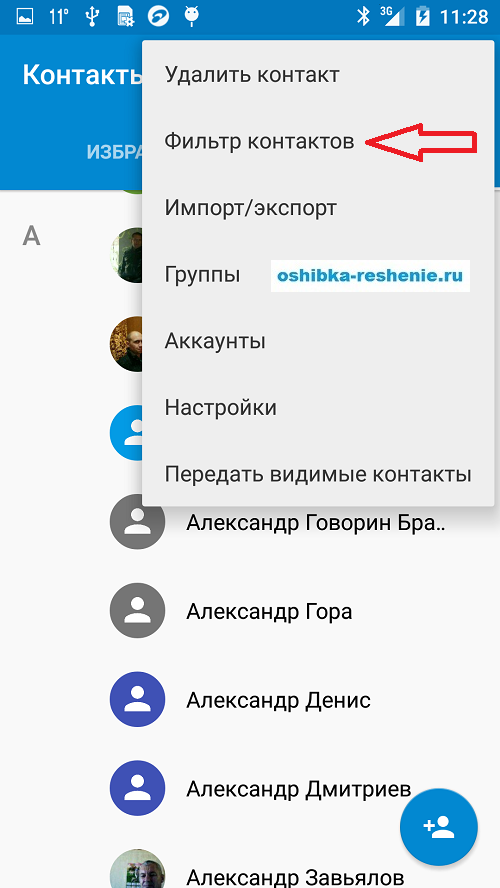 Обычно открытие контактов блокируется другими приложениями или службами. Итак, если вы не можете открывать контакты на Android, обязательно выполните указанные ниже действия.
Обычно открытие контактов блокируется другими приложениями или службами. Итак, если вы не можете открывать контакты на Android, обязательно выполните указанные ниже действия.
Почему я не могу открыть контакты на Android?
- Освободите память
- Удалите старые голосовые сообщения
- Проверьте разрешения приложения
- Выйдите из системы и снова войдите в свою учетную запись Google
- Синхронизируйте свои контакты с учетной записью Google
- Импортируйте контакты
- Сбросьте приложение «Контакты»
1.Освободите немного памяти
Вы не поверите, но контакты тоже занимают память. Если только вы не храните их в своем аккаунте Google. Итак, если ваши контакты хранятся локально, а в памяти телефона мало, могут быть некоторые помехи.
Прежде чем делать что-либо еще, убедитесь, что на вашем телефоне достаточно свободной памяти. Если в вашем телефоне мало памяти, удалите ненужные приложения или очистите кеш, и все будет в порядке.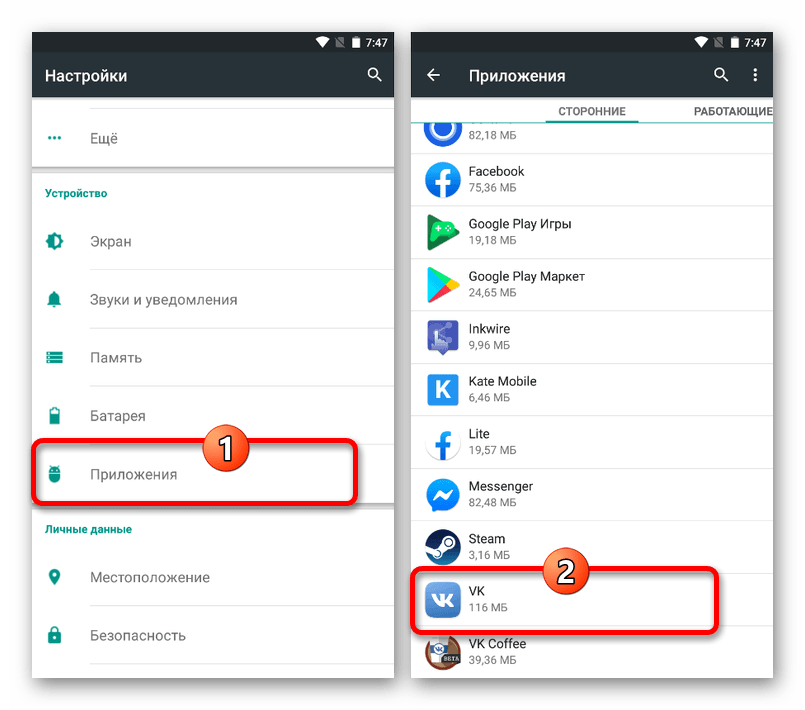
С другой стороны, если у вас достаточно памяти, но контакты по-прежнему «сломаны», перейдите к другому решению.
2. Удалите старые голосовые сообщения
Еще одна вещь, которая может вызвать проблемы с контактами, — это ваша голосовая почта. Многие пользователи говорят, что удаление старых голосовых сообщений действительно решает эту проблему. Итак, если предыдущие решения не помогли вам, удалите старые сообщения голосовой почты. Может ты решишь проблему.
Это на самом деле немного сложно. Потому что это зависит от вашего оператора. Хотя мы знаем, что старые сообщения голосовой почты действительно могут вызывать проблему, никто так и не подтвердил, какие службы голосовой почты операторов вызывают проблемы с контактами.И я не могу сказать вам, есть ли ваш оператор связи в «списке».
3. Проверьте разрешения приложения
Приложение «Контакты» должно иметь разрешение на доступ к вашим контактам по умолчанию. И так бывает в большинстве случаев.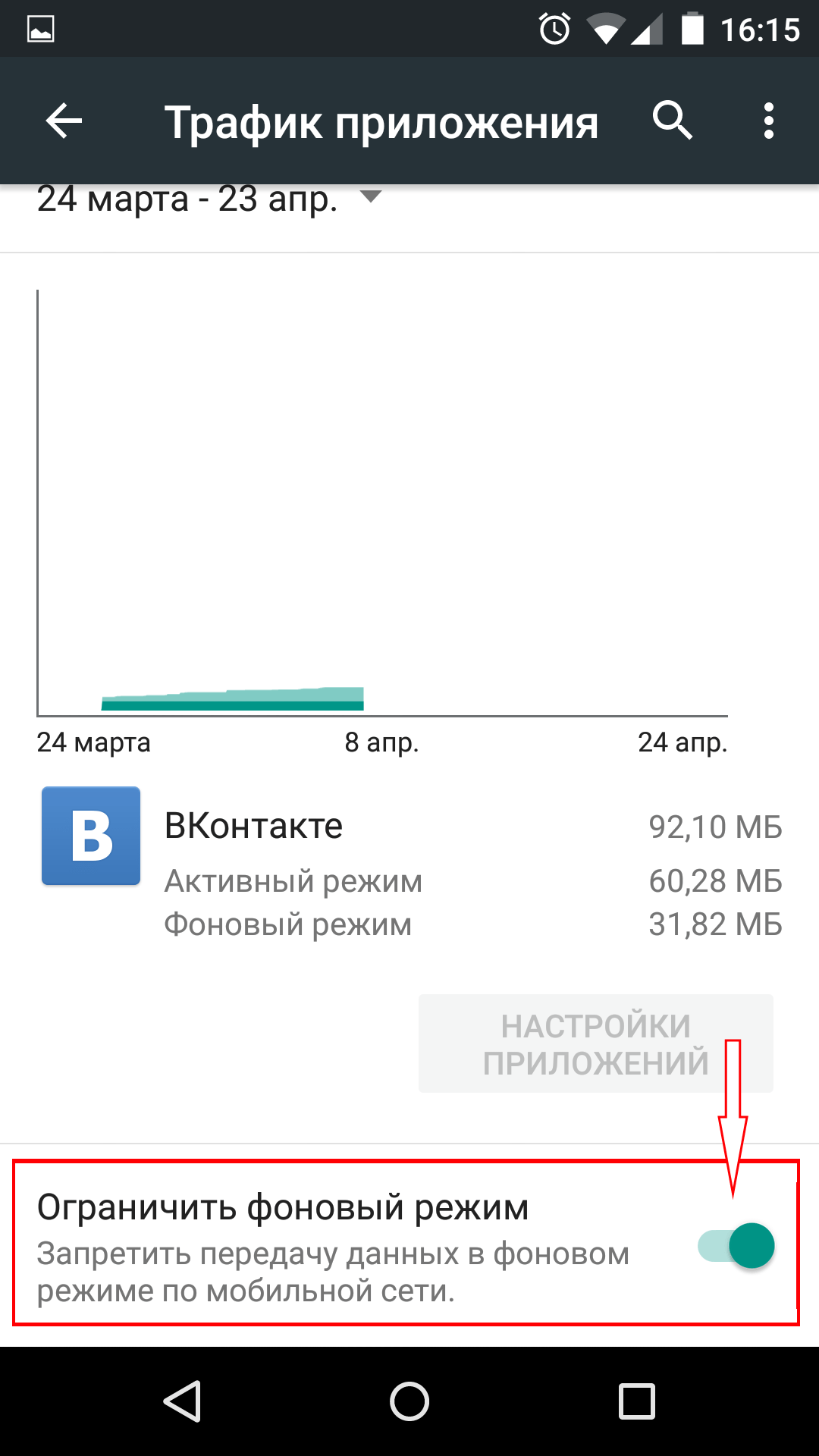 Но приложение «Контакты» может потерять это разрешение по любой причине. Возможно, это ошибочное обновление, или вы просто случайно отключили разрешение.
Но приложение «Контакты» может потерять это разрешение по любой причине. Возможно, это ошибочное обновление, или вы просто случайно отключили разрешение.
В любом случае вы должны пойти и проверить, предоставлено ли такое разрешение. Вот как это сделать:
- Перейдите в Настройки .
- Перейдите к Приложения и уведомления и коснитесь Разрешения > Контакты .
- Включив его, убедитесь, что у приложения «Контакты» есть разрешение на использование контактов.
Вот и все. По крайней мере, одно из этих решений должно помочь вам снова получить доступ к приложению «Контакты» на телефоне Android. Но если вы действительно можете получить доступ к приложению, но концепций просто нет, не волнуйтесь, мы вас тоже позаботимся.
Если у вас есть приложение «Контакты», контактов там просто нет, поздравляем с новым телефоном! Когда дело касается исчезнувших контактов, мне на ум приходят только два сценария. Вы либо только что приобрели новый телефон и еще не настроили его, либо просто вышли из своей учетной записи Google.
Вы либо только что приобрели новый телефон и еще не настроили его, либо просто вышли из своей учетной записи Google.
Давайте разберемся.
4. Выйдите из системы и снова войдите в свою учетную запись Google
Следующий шаг, который нужно попробовать, — это выйти и снова войти в свою учетную запись Google. Что вам нужно сделать, так это удалить свою учетную запись Google с устройства и добавить ее снова. На всякий случай обязательно сделайте резервную копию всех своих данных перед этим.
Вот как удалить и повторно добавить свою учетную запись Google:
- Откройте Настройки .
- Выберите Счета .
- Выберите Google .
- Удалить аккаунт.
- Перезагрузите свое устройство.
- Войдите в , используя свою учетную запись еще раз.
5. Синхронизируйте контакты с учетной записью Google
Если вы когда-либо использовали свою учетную запись Google на телефоне Android раньше, ваши контакты должны синхронизироваться автоматически. Однако есть вероятность, что вы по-прежнему не видите свои контакты, и в этом случае вам придется синхронизировать их вручную.
Однако есть вероятность, что вы по-прежнему не видите свои контакты, и в этом случае вам придется синхронизировать их вручную.
Для этого вам нужно будет войти в свою учетную запись Google на свой старый телефон и самостоятельно скопировать контакты. Вот как это сделать:
- Перейдите в Настройки > Пользователи и учетные записи .
- Найдите свой аккаунт Google (электронная почта).
- Нажмите Синхронизация учетной записи .
- Убедитесь, что Контакты переключены.
- Подождите пару минут, пока Google синхронизирует контакты.
Теперь просто войдите в свой новый телефон, и синхронизированные контакты должны быть там.
6. Импортируйте контакты
И, наконец, если вы не храните свои контакты в учетной записи Google, но предпочитаете SIM-карту или карту microSD, вам придется сначала импортировать контакты, прежде чем вы сможете получить к ним доступ.
Вот как это сделать:
- Откройте приложение «Контакты».
- Нажмите кнопку с тремя вкладками и перейдите в Настройки .
- Нажмите «Импорт» и выберите источник контактов.
- Подождите пару минут, пока контакты синхронизируются.
7. Сбросить приложение «Контакты»
Наконец, вы можете сбросить настройки приложения «Контакты», вернув его к значениям по умолчанию. Таким образом приложение должно повторно синхронизировать список контактов, и, надеюсь, проблема будет решена.
Вот как сбросить настройки приложения «Контакты» на Android:
- Откройте «Настройки».
- Выберите Приложения .
- Развернуть все приложения.
- Открыть Контакты .
- Нажмите на меню с тремя точками и выберите Удалить обновления .
- Перезагрузите устройство и при появлении запроса обновите приложение.
Вот и все.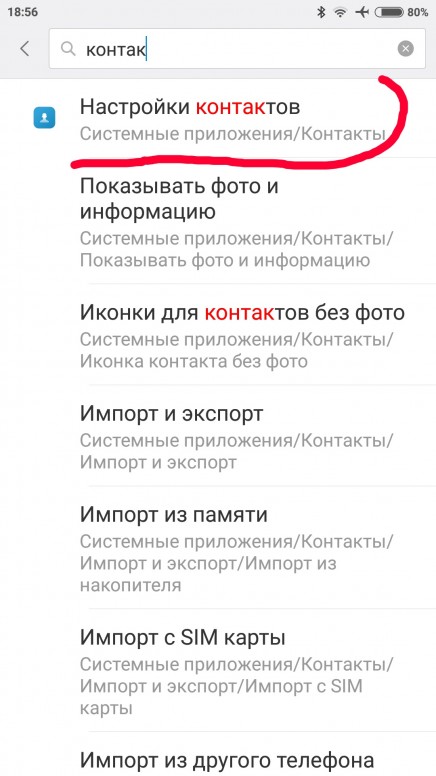 Я надеюсь, что хотя бы одно из этих решений помогло вам решить проблему и что вы снова сможете получить доступ ко всем своим контактам и увидеть их.
Я надеюсь, что хотя бы одно из этих решений помогло вам решить проблему и что вы снова сможете получить доступ ко всем своим контактам и увидеть их.
Если у вас есть какие-либо комментарии, предложения или дополнительные вопросы, просто дайте нам знать в комментариях ниже. Также посетите наши страницы в Twitter или Facebook для получения более информативной информации.
Примечание редактора: Эта статья была первоначально опубликована в феврале 2018 года.Мы постарались обновить его для свежести и точности.
Исправить Невозможно открыть контакты на телефоне Android
Телефонные звонки и отправка текстовых сообщений — основные функции мобильного телефона. Все, что мешает вам сделать это, например недоступные контакты, является серьезным неудобством. Все ваши важные номера, принадлежащие друзьям, семье, коллегам, деловым партнерам и т. Д., Сохраняются в ваших контактах. Если вы не можете открыть Контакты на своем устройстве Android, это серьезная проблема. Наши контакты чрезвычайно ценны и важны для нас. В отличие от прошлого, в телефонной книге нет даже физической копии номеров, к которой можно было бы вернуться. Поэтому вам нужно знать, как решить эту проблему, и мы поможем вам. В этой статье мы обсудим различные шаги, которые вы можете предпринять, чтобы решить проблему невозможности открыть приложение контактов на телефоне Android.
Наши контакты чрезвычайно ценны и важны для нас. В отличие от прошлого, в телефонной книге нет даже физической копии номеров, к которой можно было бы вернуться. Поэтому вам нужно знать, как решить эту проблему, и мы поможем вам. В этой статье мы обсудим различные шаги, которые вы можете предпринять, чтобы решить проблему невозможности открыть приложение контактов на телефоне Android.
Это самое простое, что вы можете сделать. Это может показаться довольно общим и расплывчатым, но на самом деле это работает. Как и большинство электронных устройств, ваши мобильные телефоны решают множество проблем, если их выключить и снова включить. Перезагрузка телефона позволит системе Android исправить любую ошибку, которая может быть причиной проблемы. Просто удерживайте кнопку питания, пока не появится меню питания, и нажмите кнопку «Перезагрузка / перезагрузка». После перезагрузки телефона проверьте, сохраняется ли проблема.
После перезагрузки телефона проверьте, сохраняется ли проблема.
Каждое приложение сохраняет некоторые данные в виде файлов кеша. Если вы не можете открыть свои контакты, это может быть связано с повреждением этих остаточных файлов кеша. Чтобы решить эту проблему, вы всегда можете попробовать очистить кеш и данные для приложения. Выполните следующие действия, чтобы очистить кеш и файлы данных для приложения «Контакты».
1. Перейдите в Настройки вашего телефона.
2.Нажмите на опцию Apps .
3. Теперь выберите приложение Контакты из списка приложений.
4. Теперь выберите опцию Storage .
5. Теперь вы увидите варианты для очистки данных и очистки кеша . Нажмите на соответствующие кнопки, и указанные файлы будут удалены.
6. Теперь выйдите из настроек и попробуйте снова открыть Контакты и посмотрите, сохраняется ли проблема.
Теперь выйдите из настроек и попробуйте снова открыть Контакты и посмотрите, сохраняется ли проблема.
Многие пользователи Android используют приложение Google+ для управления своими контактами и синхронизации их со своей учетной записью Google. Однако некоторые пользователи сообщают, что Google+ мешает работе приложения контактов по умолчанию. Вы можете попробовать удалить приложение Google+ и посмотреть, решит ли оно проблему. Вы можете удалить приложение прямо из панели приложений, нажав и удерживая значок, а затем нажав кнопку удаления. Однако, если вы используете приложение слишком часто и не хотите его удалять, вы также можете принудительно остановить приложение в настройках и очистить кеш и данные.Не забудьте перезагрузить телефон после удаления Google+.
4. Очистить все голосовые сообщения Если на вашем устройстве хранится много голосовой почты, это может привести к сбою в работе приложения контактов.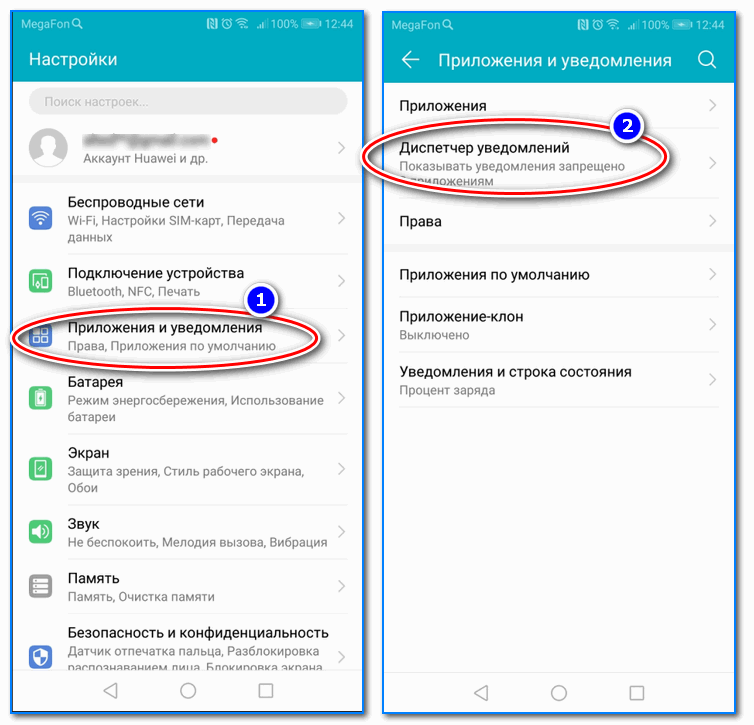 Даже после удаления голосовых сообщений некоторые из них могут остаться в папке. Поэтому лучший способ удалить их — очистить папку. Многие пользователи сообщают, что после удаления голосовой почты проблема с открытием контактов была решена.Было бы неплохо удалить старые сообщения голосовой почты, если вышеуказанные методы не сработали.
Даже после удаления голосовых сообщений некоторые из них могут остаться в папке. Поэтому лучший способ удалить их — очистить папку. Многие пользователи сообщают, что после удаления голосовой почты проблема с открытием контактов была решена.Было бы неплохо удалить старые сообщения голосовой почты, если вышеуказанные методы не сработали.
Иногда, когда ожидается обновление операционной системы, в предыдущей версии могут быть небольшие ошибки. Незавершенное обновление может быть причиной того, что ваши контакты не открываются. Всегда рекомендуется обновлять программное обеспечение. Это связано с тем, что с каждым новым обновлением компания выпускает различные исправления и исправления ошибок, которые предотвращают возникновение подобных проблем.Поэтому мы настоятельно рекомендуем вам обновить операционную систему до последней версии.
1. Перейдите в Настройки вашего телефона.
2. Нажмите на опцию Система .
Нажмите на опцию Система .
3. Теперь щелкните по обновлению программного обеспечения .
4. Вы найдете опцию Проверить наличие обновлений программного обеспечения . Нажмите здесь.
5. Теперь, если вы обнаружите, что доступно обновление программного обеспечения, нажмите на опцию обновления.
6. Подождите некоторое время, пока обновление загрузится и установится. После этого вам, возможно, придется перезагрузить телефон.
После перезагрузки телефона попробуйте открыть Контакты и посмотрите, сможете ли вы исправить ошибку , неспособную открыть Контакты на телефоне Android.
6. Сброс настроек приложения На основании отчетов и отзывов различных пользователей Android, сброс настроек приложения может решить проблему. При сбросе настроек приложения вы возвращаетесь к настройкам по умолчанию для всего приложения.Все настройки, такие как разрешение на уведомление, автоматическая загрузка мультимедиа, потребление данных в фоновом режиме, деактивация и т. Д., Возвращаются к значениям по умолчанию. Поскольку этот метод уже сработал для некоторых людей, нет ничего плохого в том, чтобы попробовать его самостоятельно.
Д., Возвращаются к значениям по умолчанию. Поскольку этот метод уже сработал для некоторых людей, нет ничего плохого в том, чтобы попробовать его самостоятельно.
1. Откройте на телефоне меню «Настройки» .
2. Теперь нажмите на опцию Apps .
3. Теперь нажмите кнопку меню (три вертикальные точки) в верхней правой части экрана.
4. В раскрывающемся меню выберите Сбросить настройки приложения .
5. Теперь на экране появится сообщение, информирующее вас об изменениях, к которым приведет это действие. Просто нажмите кнопку «Сброс», и настройки приложения по умолчанию будут сброшены.
7. Проверяет разрешения приложения Это звучит немного странно, но возможно, что у приложения «Контакты» нет разрешения на доступ к вашим контактам.Как и всем другим приложениям, приложению «Контакты» требуется разрешение на выполнение определенных действий, и доступ к контактам является одним из них.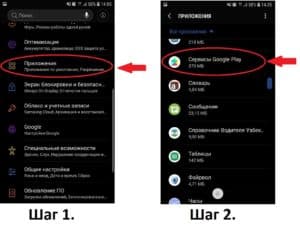 Однако возможно, что из-за некоторого обновления или по ошибке это разрешение было отозвано. Следуйте инструкциям ниже, чтобы проверить и восстановить разрешение для приложения.
Однако возможно, что из-за некоторого обновления или по ошибке это разрешение было отозвано. Следуйте инструкциям ниже, чтобы проверить и восстановить разрешение для приложения.
1. Откройте на телефоне Настройки .
2. Выберите опцию Приложения .
3. Теперь выберите приложение Контакты из списка приложений.
4. Нажмите на параметр Разрешения .
5. Убедитесь, что переключатель для параметра «Контакт» включен.
8. Запустить устройство в безопасном режиме Если проблема не устранена, нам нужно попробовать более сложный подход для ее решения. Проблема может быть связана со сторонним приложением, которое вы недавно установили на свой телефон. Единственный способ подтвердить эту теорию — запустить устройство в безопасном режиме.В безопасном режиме разрешено запускать только встроенные системные приложения по умолчанию. Это означает, что ваше приложение «Контакты» будет работать в безопасном режиме. Если он работает правильно в безопасном режиме, это означает, что проблема связана с каким-то сторонним приложением. Чтобы перезагрузить устройство в безопасном режиме, выполните следующие простые шаги.
Это означает, что ваше приложение «Контакты» будет работать в безопасном режиме. Если он работает правильно в безопасном режиме, это означает, что проблема связана с каким-то сторонним приложением. Чтобы перезагрузить устройство в безопасном режиме, выполните следующие простые шаги.
1. Нажмите и удерживайте кнопку питания , пока не увидите меню питания на экране.
2. Теперь продолжайте нажимать кнопку питания, пока не увидите всплывающее окно с просьбой перезагрузиться в безопасном режиме .
3. Нажмите «ОК», и устройство перезагрузится и перезапустится в безопасном режиме.
4. Теперь попробуйте снова открыть контакты. Если сейчас он работает правильно, это будет означать, что проблема вызвана каким-то сторонним приложением.
9. Избавьтесь от неисправного приложения Если вы обнаружите, что причиной того, что контакты не открываются на Android, является неисправное стороннее приложение, вам необходимо удалить его. Самый простой способ сделать это — удалить недавно добавленные приложения одно за другим.Каждый раз, когда вы удаляете приложение, перезагружайте устройство и посмотрите, сохраняется ли проблема.
Самый простой способ сделать это — удалить недавно добавленные приложения одно за другим.Каждый раз, когда вы удаляете приложение, перезагружайте устройство и посмотрите, сохраняется ли проблема.
1. Перейдите в Настройки вашего телефона.
2. Теперь выберите опцию Apps .
3. Найдите недавно установленных приложений и удалите одно из них.
4. Теперь перезагрузите устройство и попробуйте открыть контакты. Если проблема все еще существует, повторите шаги 1–3 и на этот раз удалите другое приложение.
5. Продолжайте этот процесс, пока не будут удалены недавно добавленные приложения и проблема не решена.
10. Измените формат даты / времени Многие пользователи Android сообщили, что изменение формата даты и времени на вашем телефоне устранило проблему, из-за которой контакты не открывались на Android. Следуйте инструкциям ниже, чтобы узнать, как изменить формат даты / времени.
1. Перейдите в Настройки вашего телефона.
2.Щелкните вкладку Система .
3. Теперь выберите параметр Дата и время .
4. Здесь включите 24-часовой формат времени .
5. После этого попробуйте использовать контакты и посмотрите, сможете ли вы исправить ошибку , неспособную открыть Контакты на телефоне Android.
11. Выполните сброс настроек на вашем телефоне Это последнее средство, которое вы можете попробовать, если все вышеперечисленные методы не помогут.Если ничего не помогает, попробуйте сбросить настройки телефона до заводских и посмотреть, решит ли это проблему. Если вы выберете сброс к заводским настройкам, с вашего телефона будут удалены все ваши приложения, их данные, а также другие данные, такие как фотографии, видео и музыка. По этой причине рекомендуется создать резервную копию, прежде чем выполнять сброс настроек до заводских.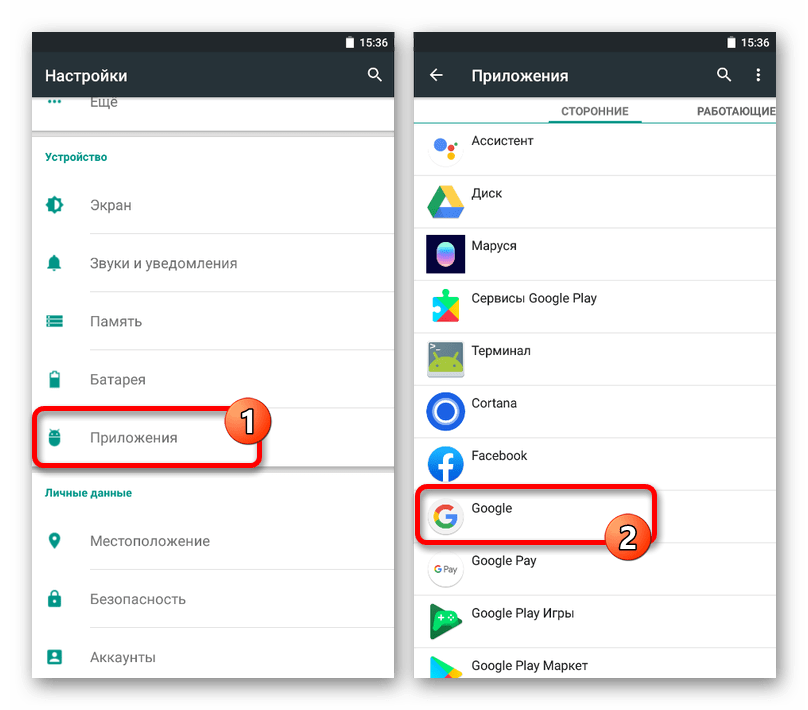 Большинство телефонов предлагают вам сделать резервную копию данных, когда вы пытаетесь восстановить заводские настройки телефона. Вы можете использовать встроенный инструмент для резервного копирования или делать это вручную, выбор за вами.
Большинство телефонов предлагают вам сделать резервную копию данных, когда вы пытаетесь восстановить заводские настройки телефона. Вы можете использовать встроенный инструмент для резервного копирования или делать это вручную, выбор за вами.
1. Перейдите в Настройки вашего телефона.
2. Нажмите на вкладку Система .
3. Теперь, если вы еще не создали резервную копию своих данных, нажмите Резервное копирование данных вариант , чтобы сохранить данные на Google Диске.
4. После этого нажмите на вкладку «Сброс» .
5. Теперь нажмите Reset Phone option .
6. Это займет некоторое время.Как только телефон снова перезагрузится, попробуйте снова открыть приложение «Контакты». Если проблема все еще не устранена, вам необходимо обратиться за профессиональной помощью и отнести ее в сервисный центр.
Рекомендовано:
Я надеюсь, что вышеприведенное руководство было полезным, и вы смогли исправить проблему «Невозможно открыть контакты на телефоне Android ». Но если у вас все еще остались вопросы, не стесняйтесь задавать их в разделе комментариев.
Но если у вас все еще остались вопросы, не стесняйтесь задавать их в разделе комментариев.
Как исправить ошибку «К сожалению, контакты не работают» на Android?
Возможно, вы часто сталкивались с ошибкой « К сожалению, Контакты остановили » при использовании устройства Android.Пользователи, скорее всего, столкнутся с этой ошибкой, когда им позвонят или откроют телефон. Но эта ошибка также может появиться в любое время при использовании устройства.
Почему возникает ошибка «К сожалению, контакты прерваны»?
Причины возникновения этой ошибки могут быть разными. Но чаще всего эта ошибка «К сожалению, контакты остановлены» возникает из-за кеша. Google хранит кеш в локальном хранилище, поэтому скорость может увеличиваться при повторной загрузке приложения с серверов Google.А также этот кеш помогает снизить нагрузку. Помимо этой причины, ошибка также может возникать из-за установки другого приложения из Google Play Store, которое может быть несовместимо с вашим устройством.
Хотите один раз попробовать?
Попробуйте эти простые шаги, прежде чем переходить к фактическому решению. Это может помочь вам в решении вашей реальной проблемы.
Попробуйте отключить приложение Google+
Многие пользователи сообщали об одной и той же проблеме. Кроме того, пользователи Samsung сообщили о проблеме «К сожалению, контакты прекратились» с серией Samsung Galaxy, включая S9, j1, j2 и galaxy note 4.Кроме того, некоторые пользователи сообщили, что эта ошибка исчезла при отключении приложения Google +. На многих устройствах проблема решается путем удаления приложения Google+ или его обновлений. Если Google+ был предустановлен, вам необходимо удалить обновления и отключить автоматическое обновление для приложения Play Store . Вы также можете полностью отключить приложение Google+ .
Решения ошибки «К сожалению, контакты не работают».
Если отключить приложение Google+ на устройстве Android не удалось, попробуйте эти решения. Вот как исправить ошибку «К сожалению, контакты перестали работать на Android».
Вот как исправить ошибку «К сожалению, контакты перестали работать на Android».
Очистка кэша контактов и данных является наиболее важной, поскольку эта проблема связана с кешем. Очистка кеша может удалить все старые и поврежденные файлы, которые мешают работе контактного приложения. Выполните следующие действия, чтобы очистить кеш и удалить ненужные данные из приложения для контактов.
- Откройте свой Настройки .
- Перейдите в Диспетчер приложений или Приложения или Приложения в зависимости от модели вашего устройства.
- Переместитесь на вкладку или выберите вкладку Все .
- Найдите и коснитесь контактов.
- Нажмите Очистить кеш .
- Нажмите Очистить данные (это очистит журнал вызовов).
Иногда такую ошибку также может вызывать формат даты и времени.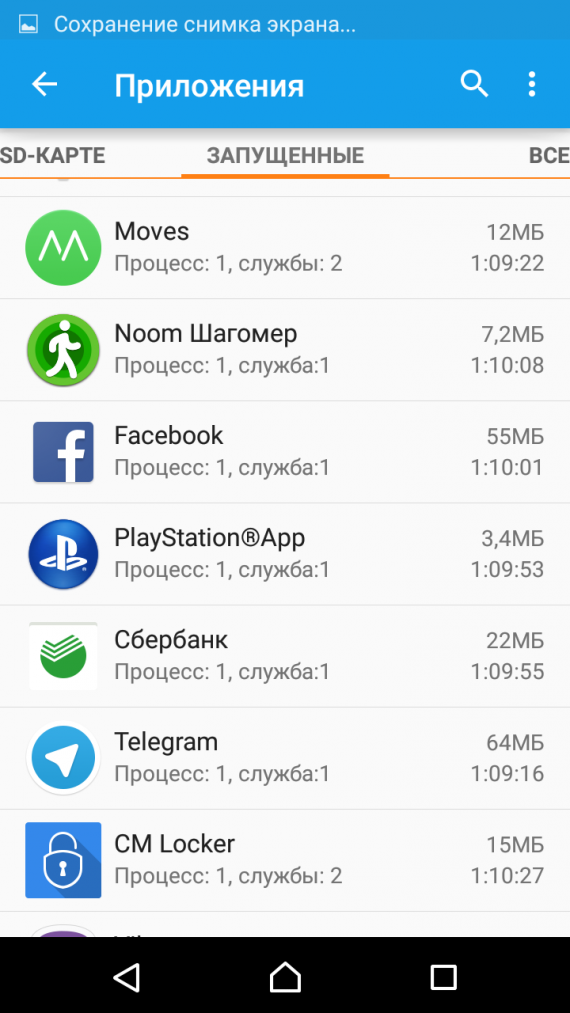 Многие пользователи сообщают, что изменение формата даты / времени помогло решить проблему. Один раз попробуйте этот метод, чтобы избавиться от проблемы.
Многие пользователи сообщают, что изменение формата даты / времени помогло решить проблему. Один раз попробуйте этот метод, чтобы избавиться от проблемы.
- Вернуться к настройкам .
- Перейти к Дата и время.
- Измените формат.
Как мы уже обсуждали, другие приложения также могут создавать такие проблемы. Поэтому вам нужно выяснить, какое приложение на самом деле создает такие проблемы.Для этого вам необходимо удалить все те приложения, которые вы недавно загрузили. После завершения удаления этих приложений перезагрузите систему и проверьте, работает ли метод или нет. Чтобы удалить приложение с вашего устройства, выполните следующие действия.
- Перейти к Настройки .
- Перейдите к Application Manager или Application .
- Найдите и коснитесь недавно установленного приложения .

- Затем нажмите Удалить .
Если какое-либо из вышеперечисленных решений не устраняет ошибку «К сожалению, Контакты были остановлены», вам необходимо выполнить сброс настроек устройства до заводских. Сброс заводских настроек возвращает ваше устройство в нормальный режим. Но не забудьте сделать резервную копию своего устройства, прежде чем переходить к заводским настройкам. Другой сброс к заводским настройкам приведет к удалению всех данных, хранящихся на вашем устройстве вместе со сторонними мобильными приложениями (приложениями, которые вы загрузили из Google Play Store).Чтобы восстановить заводские настройки устройства, выполните следующие действия.
- Перейти к Настройки .
- Нажмите на Резервное копирование и сброс .
- Выберите место для резервного копирования данных.
- Нажмите Factory Data Reset .
- Затем нажмите Сбросить телефон .

Следовательно, это некоторые методы, которые помогают решить ошибку «К сожалению, Контакты остановлены». Какой метод вам поможет? Если есть другие решения, не забудьте упомянуть эти ценные решения в нашем разделе комментариев, поскольку они могут быть полезны другим читателям, столкнувшимся с этой ошибкой.Надеюсь, наша статья поможет решить вашу проблему.
Также читают:
«К сожалению, контакты прерваны» на Android
Узнайте 12 эффективных методов исправления, к сожалению, контакты перестали работать на телефоне Android!
Резюме: Вы когда-нибудь сталкивались с сообщением об ошибке «К сожалению, контакты остановлены» . Если ДА , и вы находите решения, чтобы исправить это сообщение об ошибке, то вы попали в нужное место. Здесь я расскажу о 12 эффективных решениях, которые помогут вам исправить «К сожалению, контакты прекратились» на Android .
Рекомендация эксперта:
Эффективные методы для исправления « К сожалению, контакты не работают, » — это использование программного обеспечения Android Repair .
С помощью инструмента Android Repair вы можете:
- Эффективно исправить сообщение об ошибке «К сожалению, контакты остановлены» на Android, если эта ошибка возникает из-за проблем с ОС Android.
- Также исправьте другие типы ошибок, такие как сбои приложений, сбой обновления Android OTG, прекращение работы Play Store, черный экран смерти и т. Д.
- Доступно для всех моделей Samsung.
- Для использования этого программного обеспечения не требуется никаких технических навыков.
- Программа 100% только для чтения. Безопасный, надежный и простой в использовании.
Загрузите или купите сейчас Программное обеспечение для восстановления Android, чтобы исправить «К сожалению, контакты прерваны»
* Пробная версия показывает только то, как она работает, и не исправляет Android до нормального состояния. |
Начнем с практического примера!
Практический пример 1. Телефон пользователя продолжает выскакивать «К сожалению, контакты перестали работать» при нажатии на контакты
Как исправить, к сожалению, контакты перестали работать?На днях перестали работать контакты.К сожалению, там сказано, что контакты перестали работать. Я вообще не могу войти в приложение. Я просто нажимал на контакты, и он посылал мне то же сообщение. Помогите, пожалуйста.
Исходное сообщение от: Центральные форумы Android
Практический пример 2: Пользователь часто получает сообщение об ошибке «К сожалению, контакты остановлены» при попытке доступа к программе набора номера или контактам
К сожалению, контакты остановлены Я получаю это сообщение часто когда я пытаюсь получить доступ к дозвонщику ИЛИ контактам, чтобы позвонить.Он скажет «К сожалению, контакты прерваны» и выйдет из него.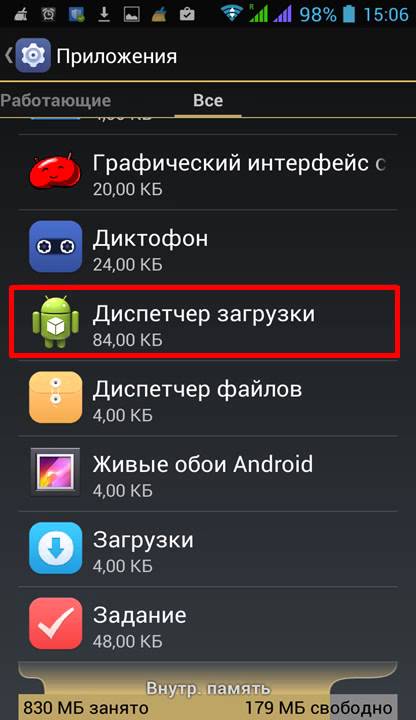 Если я продолжаю нажимать на них, я иногда получаю это сообщение раз пять или около того, прежде чем оно наконец запустится и позвольте мне позвонить. Это очень серьезно, без этого условия я вообще не могу позвонить!
Если я продолжаю нажимать на них, я иногда получаю это сообщение раз пять или около того, прежде чем оно наконец запустится и позвольте мне позвонить. Это очень серьезно, без этого условия я вообще не могу позвонить!
Мой телефон не рутирован и использует приложение стандартных контактов. Может ли кто-нибудь помочь разобраться, что это такое?
Исходное сообщение от: Форумы Android
Итак, теперь вопрос — Как исправить «к сожалению, контакты прекратились»?
Не волнуйтесь! Ниже я поделился 12 методами на , как исправить ошибку «К сожалению, контакты остановлены» на телефоне Android .
Указанные ниже методы применимы для всех моделей Android, таких как Samsung, Xiaomi, Oppo, Vivo, Realme, OnePlus, Google Pixel, LG, Sony, Moto, HTC, ZTE, Lenovo, Asus, Huawei и т. Д.
Дополнительная литература: как исправить «К сожалению, Facebook остановился» на Android в 2020 г.
сбой .
Выполните следующие действия, чтобы перезагрузить телефон Android.
Шаг 1: Возьмите телефон и нажмите и удерживайте кнопку « Power ».
Шаг 2: Затем вы увидите экран с множеством опций, оттуда вам нужно нажать на кнопку « Restart / Reboot ».
Вот и все!
Метод 2: Очистить данные и кеш приложения контактов
Вы также можете очистить кеш и данные контактов, так как это удалит все поврежденные и старые данные с вашего устройства, что создает препятствия для правильной работы приложения контактов.
Ниже следуйте инструкциям по очистке кеша контрактов и данных, чтобы исправить ошибку контактов, которая продолжает устранять проблему на Android.
Шаг 1: Откройте « Настройки » на вашем устройстве.
Шаг 2: После этого найдите в списке опцию « Приложения и уведомления / Приложения » и нажмите на нее.
Шаг 3: Прокрутите вниз и коснитесь приложения « Контакты ».
Шаг 4: В этом приложении вам нужно нажать на опцию « Очистить данные, » и « Очистить кеш, ».
Как только вы это сделаете, кеш-память будет удалена. Теперь вы можете проверить, работает ли приложение контактов. Если нет, попробуйте следующий метод.
Дополнительная литература: Как исправить «К сожалению, Viber остановился» на Android
Метод 3: Очистить раздел кеша
Вы можете избавиться от контактов, не открывая проблему , просто удалив раздел кеша. Это временные файлы, созданные прошивкой, которая помогает вашему устройству работать нормально.Иногда они становятся поврежденными и вызывают сбой приложений , проблема . Так что лучше удалить этот кеш с устройства.
Выполните следующие шаги, чтобы стереть раздел кеша, чтобы исправить проблему сбоя контактов на Android.
Шаг 1: Выключите телефон. Затем нажмите и удерживайте одновременно кнопки уменьшения громкости , Power и кнопку Home .
Шаг 2: Затем отпустите только кнопку питания .
Шаг 3: Когда появится экран « Android System Recovery », отпустите кнопки уменьшения громкости и Home .
Шаг 4: Затем среди доступных параметров найдите « очистить раздел кеша », нажимая кнопку уменьшения громкости , пока этот параметр не будет выделен.
Шаг 5: После этого нажмите кнопку « Power », чтобы дать разрешение выбранному.
Шаг 6: Когда этот процесс будет продолжаться, вы увидите опцию « Reboot System Now ». Вам нужно нажать на эту опцию и перезагрузить телефон.

Метод 4: Обновите программное обеспечение Android
Если вы не обновили программное обеспечение Android, это может вызвать сообщение об ошибке «К сожалению, контакты остановлены» .
Здесь следуйте инструкциям по обновлению программного обеспечения телефона.
Шаг 1: На телефоне зайдите в « Настройки », а затем нажмите на опцию « Об устройстве ».
Шаг 2: После этого нажмите « Software Update ».
Теперь ваш телефон проверит наличие обновлений. Если обновление доступно, установите обновление оттуда.
Дополнительная литература: как исправить «К сожалению, файловый менеджер остановлен» на Android
Метод 5: Сброс настроек приложения
Может быть какая-либо причина сбоя приложения контактов . Итак, вам следует сбросить настройки приложения, а затем проверить, решена ли ошибка или нет.
Теперь выполните следующие действия, чтобы сбросить настройки приложения.
Шаг 1: Откройте на телефоне « Настройки » и найдите « Приложения / Приложения ».
Шаг 2: После этого нажмите на три точки в правом верхнем углу, а затем нажмите на опцию « Сбросить настройки приложения ».
Шаг 3: Наконец, нажмите « Сбросить приложения по умолчанию ».
Метод 6. Сброс всех настроек на вашем устройстве
Вы также можете исправить , чтобы контакты не открывали проблему , сбросив все настройки на вашем устройстве. Вам не о чем беспокоиться, так как он не сотрет данные с вашего телефона.
Выполните следующие шаги, чтобы сбросить все настройки на вашем устройстве.
Шаг 1: С главного экрана телефона перетащите вверх и вниз от центра экрана, чтобы открыть экран приложений.
Шаг 2: Затем перейдите к « Настройки », а затем « Резервное копирование и сброс ».
Шаг 3: Теперь из раздела Reset вам нужно нажать на опцию « Reset Settings ».
Шаг 4: Просмотрите информацию и нажмите « Сбросить настройки ».
Шаг 5: Если вас попросят ввести текущий пароль / PIN-код / шаблон, введите его.
Шаг 6: Просмотрите введенную информацию и для подтверждения нажмите « Reset Settings ».
Метод 7. Изменение даты и времени на вашем устройстве
Вам также следует попробовать изменить дату и время на вашем устройстве. Возможно, это может решить проблему с неработающими контактами на вашем телефоне Android.
Ниже следуйте инструкциям по изменению даты и времени на вашем телефоне Android.
Шаг 1: Откройте « Настройки », а затем нажмите « Дата и время ».
Шаг 2: После этого нажмите « использовать 24-часовой формат ». Если он уже отмечен, снимите его.
Шаг 3: Теперь выберите другой формат даты.
Дополнительное чтение: [Исправлено] Проблема с призрачным касанием на телефоне Android
Метод 8: Удалить голосовую почту
Когда вы храните много голосовых сообщений на своем устройстве, вы не сможете открывать контакты в Android .Голосовые сообщения, которые вы удаляете со своего телефона, не удаляются полностью, они сохраняются в папке голосовой почты.
Если вы не знаете, как удалить все виды голосовой почты, выполните следующие действия.
Шаг 1: Запустите приложение « Google Voice » на вашем устройстве.
Шаг 2: Затем нажмите « Voicemail ».
Шаг 3: Затем нажмите опцию « Меню » и, наконец, нажмите кнопку « Удалить ».
Метод 9: Запустите устройство в безопасном режиме
Другой способ проверить, что ошибка вызвана приложениями, — это перевести устройство в безопасный режим, так как это отключит все приложения на вашем телефоне. После этого, если приложение контактов работает правильно, это означает, что есть проблема с установленными приложениями, и вы можете удалить эти приложения.
Итак, ниже следуйте инструкциям, чтобы запустить устройство в безопасном режиме.
Шаг 1: Нажмите и удерживайте кнопку « Power », пока не появится экран меню .
Шаг 2: Затем отпустите кнопку « Power » и нажмите и удерживайте кнопку « Volume ». Здесь вы увидите опцию « Safe Mode ».
Шаг 3: Нажмите кнопку « OK », и ваш телефон перезагрузится в « Safe Mode ».
Теперь вы можете попробовать открыть контактное приложение и проверить, исправлена ли проблема.
Метод 10: Удаление загруженных приложений
Некоторые приложения содержат ошибки или вредоносные программы, из-за которых приложений не запускаются на вашем телефоне Android .Таким образом, вы можете вручную проверять и удалять те приложения, в которых есть ошибки. Не волнуйтесь, вы можете снова установить удаленные приложения из Google Play Store.
Шаг 1: На главном экране телефона нажмите « Приложения ».
Шаг 2: После этого нажмите « Настройки », а затем нажмите « Приложения и настройки / Приложения ».
Шаг 3: Затем нажмите на значок Меню , который покажет все загруженные приложения на вашем телефоне.
Шаг 4: Просто откройте приложение и нажмите кнопку « Удалить », чтобы удалить приложение.
Вы должны проделать тот же шаг с другим приложением.
Дополнительное чтение: Решено «Не удалось обновить ленту Instagram» на Android
Метод 11: Сброс настроек устройства к заводским настройкам
Вы также можете сбросить настройки телефона до заводских настроек , к сожалению, контакты и номеронабиратель остановили ошибку на ваш телефон Android.Но перед выполнением шагов по сбросу вы должны сделать резервную копию всех ваших данных в безопасном месте, так как сброс к заводским настройкам сотрет все ваши файлы со смартфона.
Выполните следующие действия, чтобы восстановить заводские настройки телефона.
Шаг 1: Откройте « Настройки », а затем нажмите на опцию « Резервное копирование и сброс ».
Шаг 2: Нажмите на поле, чтобы создать резервную копию своей учетной записи Google .
Шаг 3: Затем нажмите « Reset Factory Settings ».
Шаг 4: Наконец, нажмите на опцию « Сбросить телефон ».
Примечание: Если вы потеряли свои данные во время процесса сброса, вы можете легко восстановить их с помощью программного обеспечения Android Data Recovery , поскольку оно восстанавливает удаленные данные с Android после сброса к заводским настройкам.
Метод 12: исправить ошибку «К сожалению, контакты остановлены» с помощью Android Repair
Если все вышеперечисленные методы не помогли устранить сообщение об ошибке « К сожалению, контакты остановились, », настоятельно рекомендуется попробовать Android Repair Software , так как он легко исправит неработающие контакты Проблема на вашем телефоне Android, если эта ошибка возникает из-за проблемы в программном обеспечении ОС Android.
* Пробная версия показывает только принцип работы и не исправляет Android до Нормального.

С помощью инструмента Android Repair вы также можете исправить другие типы проблем на вашем телефоне Android, такие как черный экран смерти , сбой обновления Android OTG, приложения продолжают сбои, игровой магазин не работает , застревание в цикле загрузки, блокировка телефона или планшета Android и т. д. .
Примечание: Вы можете использовать только программу Android Repair на своем телефоне Samsung.
Ниже выполните полные действия, чтобы исправить « К сожалению, контакты остановили » с помощью Android Repair Software .
Вам также может понравиться:
Шаги по исправлению ошибки «К сожалению, контакты прерваны» на телефоне Android с помощью программного обеспечения для восстановления Android
Шаг 1. Подключите телефон Android к компьютеру
Загрузите, установите и запустите Android Repair Инструмент на вашем компьютере, затем нажмите « Восстановить ».
Теперь подключите телефон Android к компьютеру с помощью кабеля USB и выберите « Android Repair » из доступных вариантов.
В следующем окне выберите правильную информацию об устройстве: марку, название, модель, страну и оператора связи. После подтверждения предупреждающего сообщения нажмите « Next », чтобы продолжить процесс.
Программа восстановления (Android) может удалить все ваши файлы, хранящиеся на вашем устройстве Android.Пожалуйста, введите число «000000» для подтверждения, чтобы продолжить процесс.
Примечание: Настоятельно рекомендуется создать резервную копию данных Android перед использованием программного обеспечения для ремонта Android , так как оно сотрет все данные вашего устройства.
Шаг 2. Войдите в режим загрузки для восстановления устройства Android
Перед восстановлением Android необходимо загрузить телефон Android в режиме загрузки.
Чтобы загрузить телефон или планшет в режиме DFU, выполните следующие действия:
Шаги для устройства Android, на котором есть кнопка «Домой»:
- Выключите телефон / планшет Android.
- Затем нажмите и удерживайте кнопку уменьшения громкости + Home + Power в течение нескольких секунд (скажем, от 5 до 10 секунд).
- Отпустите все кнопки и нажмите кнопку Увеличение громкости , чтобы войти в режим загрузки.
Действия для устройства Android, на котором нет кнопки «Домой»:
- Выключите телефон или планшет Android.
- Теперь нажмите и удерживайте Volume Down + Bixby + Power в течение нескольких секунд (скажем, от 5 до 10 секунд).
- Отпустите все кнопки и нажмите кнопку Увеличение громкости , чтобы войти в режим загрузки.
После этого нажмите « Далее ».
Теперь программа начнет загрузку прошивки.
Когда загрузка и проверка прошивки будет завершена, программное обеспечение автоматически начнет восстановление вашего телефона и планшета Android.
Иногда вы увидите, что все проблемы с вашей системой Android исправлены.
* Пробная версия показывает только принцип работы и не исправляет Android в нормальном состоянии.
Заключение
Итак, это 12 эффективных методов, которые я обсуждал в этой статье, чтобы исправить ошибку « К сожалению, контакты не работают. » на вашем телефоне Android. Я надеюсь, что все методы сработали, чтобы решить проблему.
Если у вас возникнут проблемы с исправлением этой ошибки, настоятельно рекомендуется попробовать Android Repair Software , которое обсуждается в Method 12 .
Эмили является основателем recovery-android-data.
com. Она любит писать советы, рекомендации, исправления ошибок, решения для восстановления данных и многое другое, связанное с Android. Кроме того, она любит путешествовать, смотреть фильмы и играть в онлайн-игры.
ПОСМОТРЕТЬ АВТОРСКИЕ ПОЧТЫ
Ошибка «К сожалению, контакты остановлены» продолжает появляться на Samsung Galaxy A3 [Руководство по устранению неполадок]
Сообщение об ошибке «К сожалению, контакты остановлены» на самом деле является уведомлением, чтобы пользователь знал, что по умолчанию Диспетчер контактов разбился.Это часто происходит, когда открывается само приложение или когда другое связанное с ним приложение пытается его открыть. Дело в том, что вы не можете сразу определить, ограничена ли проблема только приложением или вызвана другими приложениями. Некоторые из наших читателей, использующих Samsung Galaxy A3, сообщили, что столкнулись с этой проблемой, поэтому мы считаем необходимым ее решить.
В этом посте мы постараемся рассмотреть все возможности и исключить их одну за другой, пока мы не сможем легко определить, в чем проблема или чем она вызвана.
Затем мы выполним некоторые процедуры по устранению неполадок, которые могут решить проблему. Если вы один из наших читателей, которые обратились к нам, или если вы один из владельцев этого телефона и в настоящее время сталкиваетесь с подобной проблемой, продолжайте читать, поскольку этот пост может вам помочь.
Прежде чем приступить к устранению неполадок, если вы ищете решение другой проблемы, вы можете посетить страницу устранения неполадок A3, поскольку мы уже решили некоторые из наиболее распространенных проблем с этим устройством.Найдите проблемы, похожие на вашу, и используйте предложенные нами решения. Если они вам не подходят или вам нужна дополнительная помощь, вы всегда можете связаться с нами, заполнив нашу анкету здесь.
Устранение неполадок Galaxy A3 с ошибкой «Контакты остановлены»
Исходя из своего опыта, я могу сказать, что это незначительная проблема, которая может касаться только приложения, которое конкретно упомянуто в ошибке.Но, учитывая тот факт, что «Контакты» — это предустановленное приложение, проблема может заключаться в более сложной прошивке.Я уверен, что общий сброс поможет решить проблему, какой бы она ни была, но давайте попробуем сначала выполнить несколько процедур по устранению неполадок, прежде чем мы перезагрузим ваш телефон.
Очистить кеш и данные приложения «Контакты»
Первое, что нам нужно сделать, это сбросить приложение, упомянутое в сообщении об ошибке, что означает, что вам необходимо очистить его кеш и данные. Если бы это была проблема приложения, одной этой процедуры было бы достаточно, чтобы устранить проблему и избавиться от сообщения об ошибке. Вот почему крайне важно, чтобы вы выполнили эту процедуру, прежде чем что-либо еще, при решении такого рода проблем:
- На главном экране коснитесь значка приложений.
- Найдите и коснитесь Настройки.
- Прокрутите и коснитесь Приложения.
- Нажмите «Диспетчер приложений».
- Проведите пальцем влево несколько раз, чтобы отобразить содержимое вкладки ВСЕ.
- Найдите и коснитесь Контакты.
- Нажмите Очистить кеш.
- Нажмите «Очистить данные», затем «Очистить», чтобы подтвердить свое действие.
После этого попробуйте вызвать сообщение об ошибке, открыв само приложение или используя другие приложения, которые могли вызвать его всплывающее окно. Если ошибка все еще появляется, переходите к следующему шагу.
СООТВЕТСТВУЮЩИЕ ПОЧТЫ:
Запустите телефон в безопасном режиме
Это делается для того, чтобы определить, не является ли причиной проблемы стороннее приложение. Запустив устройство в безопасном режиме, вы временно отключаете все загруженные приложения, поэтому, если ошибка не появляется в этом режиме, очевидно, что она вызвана одним или несколькими приложениями, установленными на вашем телефоне. Выполните следующие действия, чтобы загрузить Galaxy A3 в безопасном режиме:
- Выключите устройство.
- Нажмите и удерживайте кнопку питания за пределами экрана с названием устройства.
- Когда на экране появится «SAMSUNG», отпустите кнопку питания.
- Сразу после отпускания клавиши питания нажмите и удерживайте клавишу уменьшения громкости.
- Продолжайте удерживать клавишу уменьшения громкости, пока устройство не перезагрузится.
- Безопасный режим отобразится в нижнем левом углу экрана.
- Отпустите кнопку уменьшения громкости, когда увидите «Безопасный режим».
Попытайтесь вызвать ошибку, пока телефон находится в этой среде.Если ошибка не появляется, следующее, что вам нужно сделать, это найти приложение, которое вызывает проблему, а затем удалить его. Вы должны начать поиск с приложений, которые вы недавно установили. Удалите их по одному и перезагрузите телефон в обычном режиме, чтобы проверить, появляется ли ошибка по-прежнему. Вот как удалить приложение со своего телефона:
- На любом главном экране коснитесь значка приложений.
- Нажмите «Настройки».
- Нажмите «Приложения».
- Коснитесь нужного приложения в списке по умолчанию или коснитесь значка меню> Показать системные приложения, чтобы отобразить предустановленные приложения.
- Нажмите «Удалить».
- Нажмите «Удалить» еще раз для подтверждения.
Однако, если ошибка все же выскакивает в безопасном режиме, то пора заняться настройками и самой прошивкой.
Сбросить все настройки в телефоне
Это один из наиболее эффективных методов решения незначительных проблем с прошивкой, включая проблемы, возникшие в результате неправильных настроек. Это безопасно, потому что ни один из ваших файлов и данных не будет удален. Прежде чем мы перейдем к устранению неполадок с прошивкой, это должно быть первое, что вы должны сделать:
- На главном экране проведите пальцем вверх или вниз от центра дисплея, чтобы получить доступ к экрану приложений.
- Перейдите: Значок настроек Настройки> Резервное копирование и сброс.
- В разделе «Сброс» нажмите «Сбросить настройки».
- Просмотрите информацию, затем нажмите СБРОС НАСТРОЙКИ.
- Если есть, введите текущий PIN-код, пароль или графический ключ.
- Для подтверждения просмотрите информацию, затем нажмите СБРОС НАСТРОЕК.
Очистить раздел кеша
Если после сброса всех настроек ошибка продолжает возникать, то пора заняться системным кешированием. Это временные файлы, созданные прошивкой, которая помогает вашему телефону работать бесперебойно.Иногда они становятся поврежденными или устаревшими, и это может привести к проблемам с производительностью, включая сбои приложений. Удалите эти файлы, чтобы они были заменены новыми:
- Выключите устройство.
- Нажмите и удерживайте клавишу увеличения громкости и клавишу возврата на главный экран, затем нажмите и удерживайте клавишу питания.
- Когда отобразится экран с логотипом устройства, отпустите только клавишу питания.
- Когда отобразится логотип Android, отпустите все клавиши («Установка обновления системы» будет отображаться в течение 30–60 секунд перед отображением параметров меню восстановления системы Android).
- Несколько раз нажмите кнопку уменьшения громкости, чтобы выделить «очистить раздел кеша».
- Нажмите кнопку питания, чтобы выбрать.
- Нажмите кнопку уменьшения громкости, чтобы выделить «да», и нажмите кнопку питания, чтобы выбрать.
- Когда очистка раздела кеша будет завершена, будет выделено «Перезагрузить систему сейчас».
- Нажмите кнопку питания, чтобы перезапустить устройство.
Продолжайте наблюдение после этого, чтобы узнать, исчезнет ли ошибка. Однако, если он все еще отображается, у вас нет другого выбора, кроме как сбросить настройки телефона.
Сделайте резервную копию файлов и данных, а затем сбросьте свой Galaxy A3
Сброс решит эту проблему, но тогда вам придется потратить время на поиск и создание резервных копий ваших важных файлов и данных, и на этом все не закончится, как вы бы нужно восстановить их на телефон после сброса. Вот почему этот метод, даже если он эффективен в решении этой проблемы, всегда работает в конце.
После резервного копирования отключите защиту от сброса к заводским настройкам, чтобы не потерять доступ к устройству.
Когда все будет готово, выполните следующие действия для сброса настроек устройства:
- Создайте резервную копию данных во внутренней памяти. Если вы вошли в учетную запись Google на устройстве, вы активировали Anti-theft, и вам потребуются ваши учетные данные Google для завершения общего сброса.
- Выключить устройство.
- Нажмите и удерживайте клавишу увеличения громкости и клавишу возврата на главный экран, затем нажмите и удерживайте клавишу питания.
- Когда отображается экран с логотипом устройства, отпустите только клавишу питания.
- Когда отобразится логотип Android, отпустите все клавиши («Установка обновления системы» будет отображаться в течение 30–60 секунд перед отображением параметров меню восстановления системы Android).
- Нажмите кнопку уменьшения громкости несколько раз, чтобы выделить «стереть данные / сброс настроек к заводским».
- Нажмите кнопку питания, чтобы выбрать.
- Нажимайте кнопку уменьшения громкости, пока не будет выделено «Да — удалить все данные пользователя».
- Нажмите кнопку питания, чтобы выбрать и начать общий сброс.
- Когда общий сброс завершен, высвечивается «Reboot system now».
- Нажмите кнопку питания, чтобы перезапустить устройство.
Опять же, сообщение об ошибке «К сожалению, контакты остановлены» является незначительной проблемой и может быть устранена с помощью сброса.Я надеюсь, что это руководство по устранению неполадок может вам чем-то помочь. Если после этого вам все еще нужна наша помощь, не стесняйтесь обращаться к нам.
Сообщений, которые могут вам также понравиться:
Как исправить несинхронизацию контактов Google на Android
Контакт — важная вещь в общении. Когда появляется технология Android, Google предоставляет контакты, которые можно хранить в Интернете. Но иногда контакты Google с Android не синхронны, что затрудняет работу пользователей.Ниже приведены способы решения проблемы с контактами Google, которые не синхронизируются на Android.
Google Контакты не синхронизируются на Android. Вот как с этим справиться
1. Включить синхронизацию аккаунта GoogleОдна из причин того, что контакты Google не могут синхронизироваться с Android, потому что синхронизация аккаунта Google не активирована. Тем не менее, чтобы синхронизировать контакты Google, вы должны сначала включить синхронизацию учетной записи Google. Включить синхронизацию учетной записи Google можно в несколько шагов.Первым делом откройте настройки телефона на Android.
Затем найдите параметры для учетной записи, прокрутив вниз. После этого нажмите на свою учетную запись Google. Обычно, если у вас телефон Android, он будет в верхней части списка. Нажмите на кнопку «Синхронизировать учетную запись». После этого телефон покажет вам список продуктов Google, которые есть на вашем телефоне.
Таким образом, учетная запись может быть синхронизирована со всеми платформами. Кроме того, этот поиск покажет, когда последний раз синхронизировался продукт.
2. Очистить кеш из приложения «Контакты»Чтобы убедиться, что синхронизация прошла успешно, вы увидите результаты на странице contacts.google.com.
Следующий способ решить проблему несинхронизации контактов Google на Android — это очистить кэш из приложения «Контакты». Поскольку телефон заполнен кешем, некоторые функции приложения, в том числе Google Контакты, будут нарушены.
Это будет сделано путем очистки кеша приложения, чтобы приложение могло перезагрузиться и синхронизироваться.Первый шаг — войти в настройки телефона. Практически так же, как и в предыдущем способе, ищите варианты приложения, прокручивая вниз. Затем выберите приложение для контактов и коснитесь меню хранилища. В случае успеха появятся два меню очистки данных и очистки кеша.
Но на этот раз выберите меню очистки кеша. После того, как он заработает, зайдите в настройки и найдите меню учетной записи. Затем нажмите в меню учетных записей Google и выполните синхронизацию, нажав «Синхронизировать учетную запись». Таким образом, если все шаги были выполнены, проблема может быть решена.
3. Удаление и повторная установка приложения «Google Контакты»Третий способ избежать синхронизации контактов Google на Android — это удалить и переустановить приложение. Если оба метода не помогли, попробуйте один из них. Обычно, если приложение не может работать должным образом, в приложении возникает ошибка. Так что лучше просто удалить старое приложение и установить его снова, чтобы его функции могли вернуться в нормальное состояние.
Для этого сначала нужно удалить приложение контактов с телефона.В случае успеха войдите в приложение Play Store и найдите то же приложение. Если вы его нашли, загрузите приложение, чтобы выполнить установку еще раз. После этого проверьте, показывает ли приложение список контактов с устройства или учетной записи.
Затем выберите меню (3 точки), чтобы иметь возможность переключаться с учетной записи на устройство или отображать все учетные записи. Если вы уже нажали меню управления учетными записями на этом устройстве. Отсюда можно выполнить процесс синхронизации учетной записи.
4. Удаление и настройка учетной записи GoogleПоследний способ избежать синхронизации контактов Google на Android — это удалить и подготовить учетную запись Google. Этот способ можно использовать, если третий способ все еще не работает. Отсюда можно убедиться, что проблема не в приложении для контактов, а в учетной записи Google.
Первый шаг для этого — войти в настройки телефона. После этого найдите параметры учетной записи и коснитесь учетной записи Google.После этого выберите удаление учетной записи и вернитесь в экранное меню. Затем откройте контакт и подпишите приложение с помощью учетной записи Google.
Таким образом приложение снова обновится и добавит контакты из учетной записи. Если этот метод будет успешно проведен, то эту проблему можно преодолеть.
Это было 4 способа решить проблему с контактами Google, которые не синхронизируются на Android.

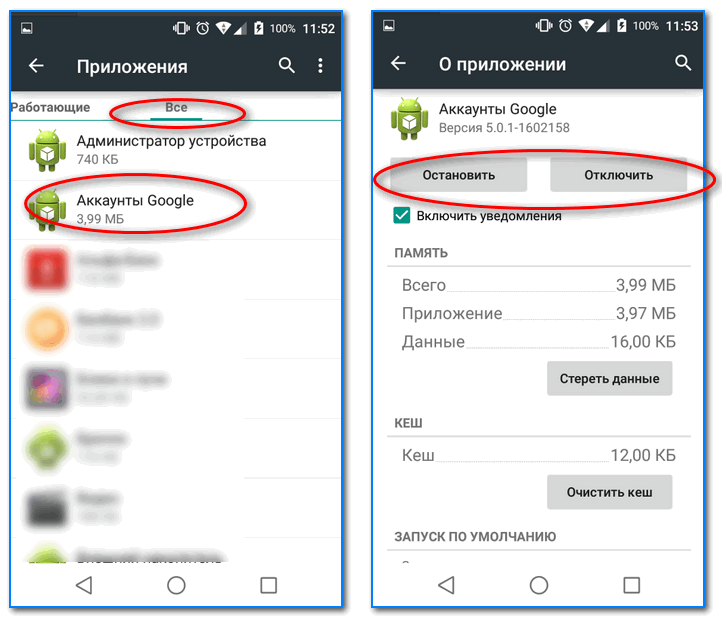




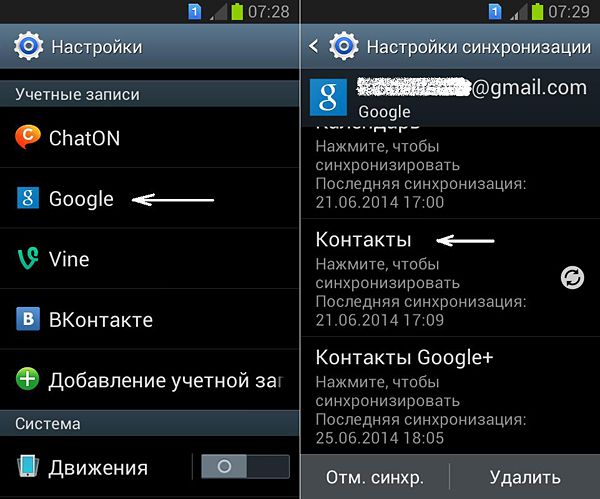

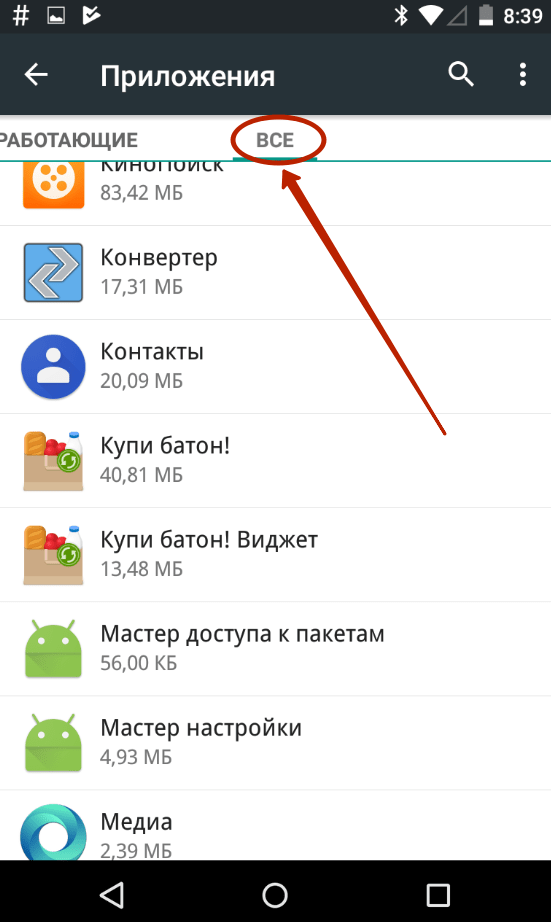 Прокрутите немного вниз и откройте пункт меню «Приложения и уведомления» или «Приложения».
Прокрутите немного вниз и откройте пункт меню «Приложения и уведомления» или «Приложения».

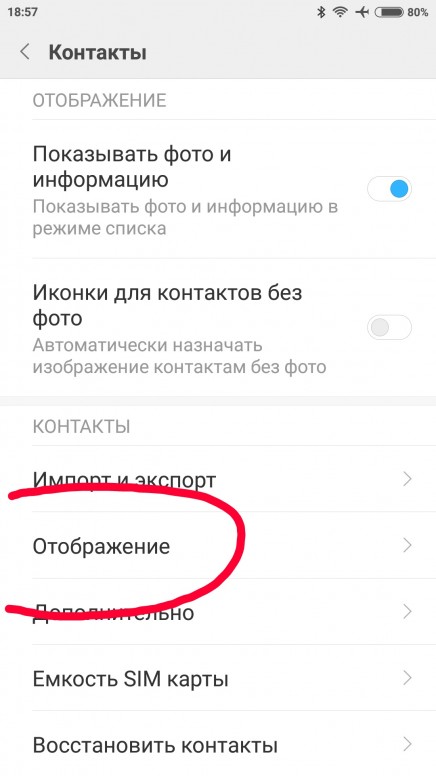

 сбой .
сбой .
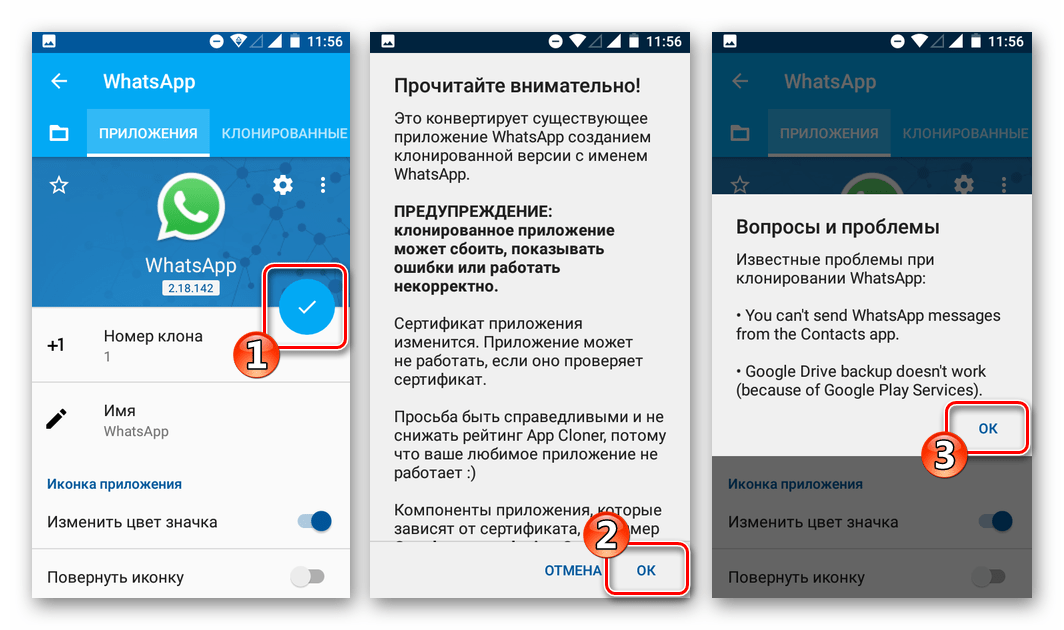
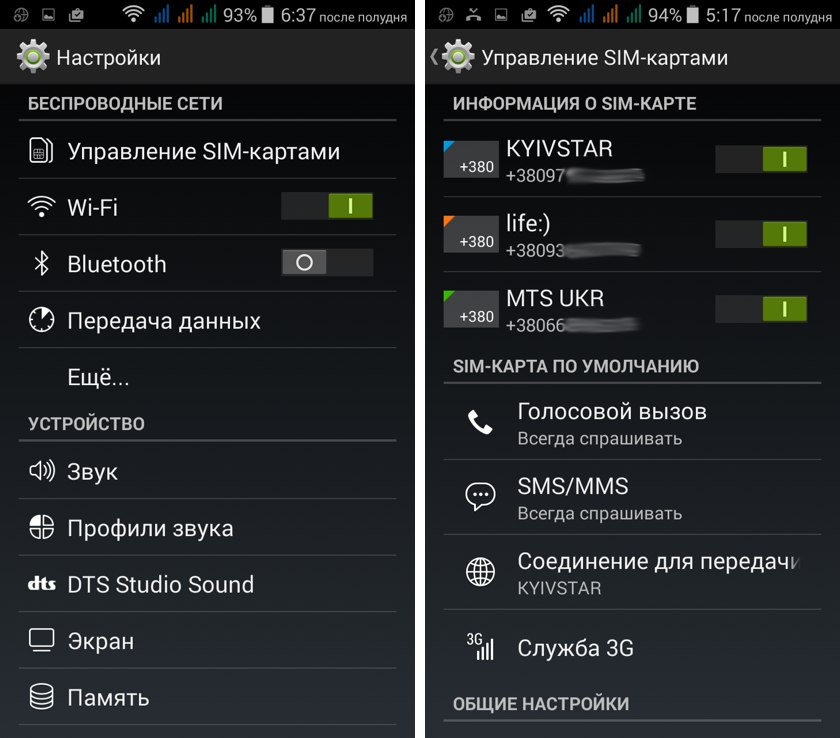
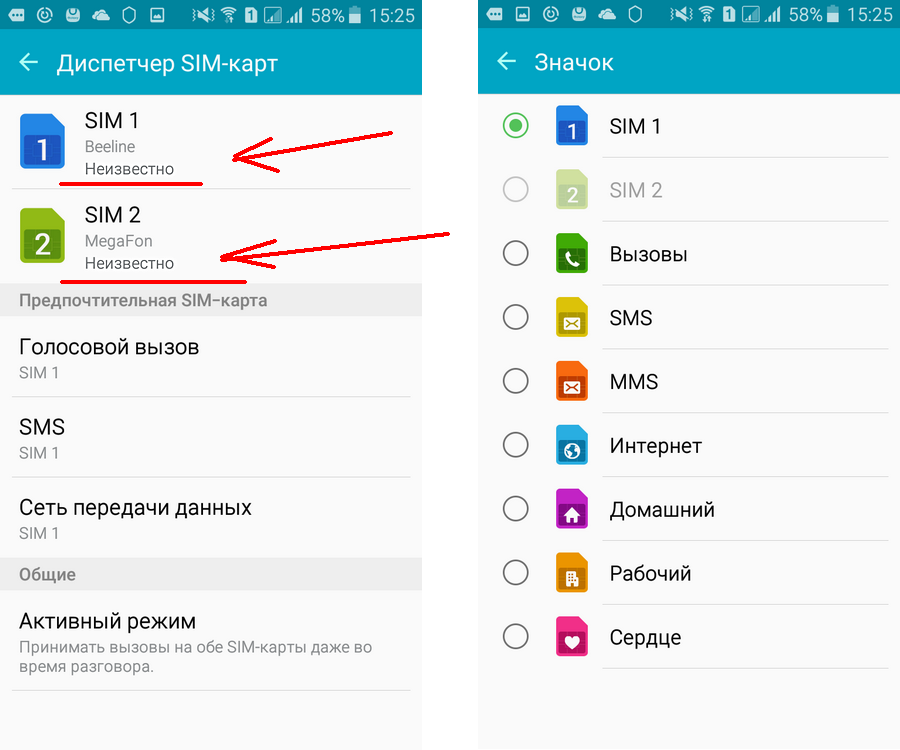








 Теперь программа начнет загрузку прошивки.
Теперь программа начнет загрузку прошивки.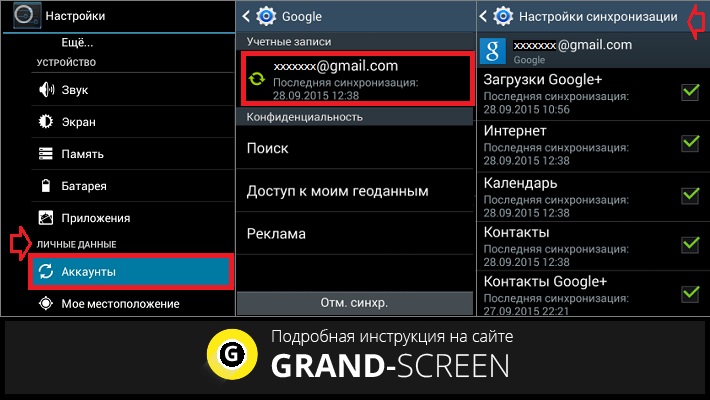 com. Она любит писать советы, рекомендации, исправления ошибок, решения для восстановления данных и многое другое, связанное с Android. Кроме того, она любит путешествовать, смотреть фильмы и играть в онлайн-игры.
com. Она любит писать советы, рекомендации, исправления ошибок, решения для восстановления данных и многое другое, связанное с Android. Кроме того, она любит путешествовать, смотреть фильмы и играть в онлайн-игры. Затем мы выполним некоторые процедуры по устранению неполадок, которые могут решить проблему. Если вы один из наших читателей, которые обратились к нам, или если вы один из владельцев этого телефона и в настоящее время сталкиваетесь с подобной проблемой, продолжайте читать, поскольку этот пост может вам помочь.
Затем мы выполним некоторые процедуры по устранению неполадок, которые могут решить проблему. Если вы один из наших читателей, которые обратились к нам, или если вы один из владельцев этого телефона и в настоящее время сталкиваетесь с подобной проблемой, продолжайте читать, поскольку этот пост может вам помочь. Но, учитывая тот факт, что «Контакты» — это предустановленное приложение, проблема может заключаться в более сложной прошивке.Я уверен, что общий сброс поможет решить проблему, какой бы она ни была, но давайте попробуем сначала выполнить несколько процедур по устранению неполадок, прежде чем мы перезагрузим ваш телефон.
Но, учитывая тот факт, что «Контакты» — это предустановленное приложение, проблема может заключаться в более сложной прошивке.Я уверен, что общий сброс поможет решить проблему, какой бы она ни была, но давайте попробуем сначала выполнить несколько процедур по устранению неполадок, прежде чем мы перезагрузим ваш телефон.


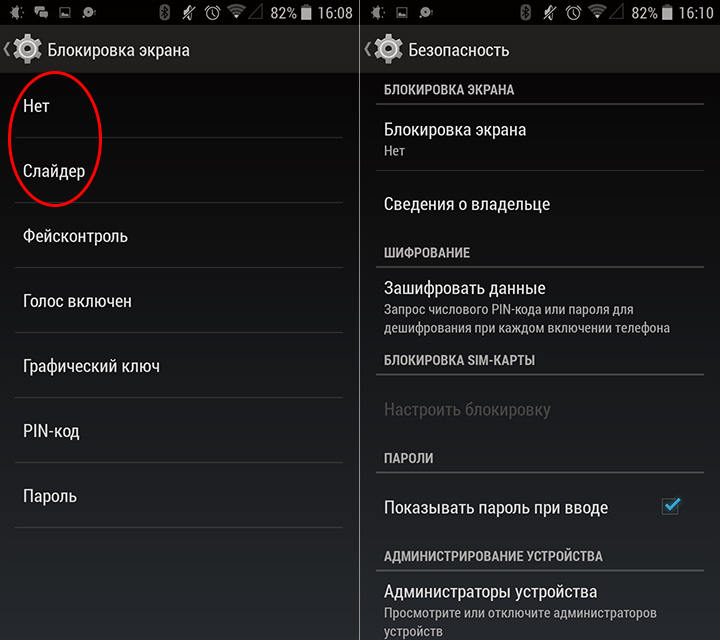

 Когда все будет готово, выполните следующие действия для сброса настроек устройства:
Когда все будет готово, выполните следующие действия для сброса настроек устройства:

 Чтобы убедиться, что синхронизация прошла успешно, вы увидите результаты на странице contacts.google.com.
Чтобы убедиться, что синхронизация прошла успешно, вы увидите результаты на странице contacts.google.com.